Instrukcja obsługi kamery zewnętrznej IP TruVision
|
|
|
- Wanda Walczak
- 8 lat temu
- Przeglądów:
Transkrypt
1 Instrukcja obsługi kamery zewnętrznej IP TruVision P/N B-PL REV 1.0 ISS 10JAN13
2 Copyright Znaki towarowe i patenty Producent Certyfikacja Zgodność z przepisami FCC Dyrektywy Unii Europejskiej 2012 UTC Fire & Security Americas Corporation, Inc. Interlogix jest częścią UTC Climate Controls & Security oddziału firmy United Technologies Corporation. Wszelkie prawa zastrzeżone. Nazwy i logo [Product] i Interlogix są znakami towarowymi firmy United Technologies. Pozostałe znaki towarowe użyte w niniejszym dokumencie mogą być znakami towarowymi lub zastrzeżonymi znakami towarowymi ich producentów lub sprzedawców. UTC Fire & Security Americas Corporation, Inc Red Hill Avenue, Costa Mesa, CA , USA Autoryzowany przedstawiciel producenta na terenie Unii Europejskiej: UTC Fire & Security B.V. Kelvinstraat 7, 6003 DH Weert, Holandia N4131 Klasa B: Urządzenie zostało przetestowane i uznane za zgodne z ograniczeniami urządzeń cyfrowych klasy B wg części 15 norm FCC. Wartości graniczne określono w celu zapewnienia należytego zabezpieczenia przed powstawaniem szkodliwych zakłóceń w obszarze mieszkalnym. Niniejsze urządzenie wytwarza, wykorzystuje i może stanowić źródło promieniowania energii o częstotliwości radiowej; jeżeli nie zostanie więc zainstalowane i nie będzie użytkowane zgodnie z instrukcją, może stać się źródłem szkodliwych zakłóceń dla urządzeń radiowych. Nie ma gwarancji, że zakłócenia nie wystąpią w konkretnej instalacji. Jeżeli urządzenie to będzie powodowało szkodliwe zakłócenia w odbiorze radiowym lub telewizyjnym, co można stwierdzić przez jego wyłączenie i ponowne włączenie, zaleca się, aby użytkownik spróbował usunąć takie zakłócenia na jeden z następujących sposobów: Zmieniając kierunek lub miejsce zainstalowania anteny odbiorczej. Zwiększając odległość między urządzeniem a odbiornikiem. Podłączając urządzenie do gniazdka sieciowego innego niż to, do którego podłączono odbiornik. Korzystając z pomocy sprzedawcy lub doświadczonego technika radiowo-telewizyjnego /108/EC (dyrektywa EMC): Niniejszym firma UTC Fire & Security deklaruje, że to urządzenie to jest zgodne z podstawowymi wymaganiami oraz innymi postanowieniami dyrektywy 2004/108/EC. 2002/96/EC (dyrektywa WEEE): W obrębie Unii Europejskiej produktów oznaczonych tym znakiem nie wolno wyrzucać wraz z odpadami miejskimi. W celu zapewnienia prawidłowego recyklingu, produkt należy oddać lokalnemu sprzedawcy lub przekazać do wyznaczonego punktu zbiórki. Aby uzyskać więcej informacji, zobacz: Informacje kontaktowe Pomoc techniczna Informacje kontaktowe są dostępne w witrynie internetowej lub
3 Spis treści Rozdział 1 Wprowadzenie 1 Przegląd produktu 1 Funkcje 1 Rozdział 2 Instalacja 3 Warunki instalacji 3 Zawartość opakowania 4 Wymagania w zakresie okablowania 4 Opisy kamer 5 Konfigurowanie kamery 6 Podłączanie urządzeń 6 Dostęp do karty SDHC 7 Montaż kamer kopułowych na suficie 8 Montaż kamery typu Bullet 12 Korzystanie z kamery za pomocą systemów TVR 60/ TVN 20/ TVN 40/ LNVR i innych 12 Korzystanie z kamery za pomocą aplikacji TruVision Navigator 13 Rozdział 3 Konfigurowanie sieci i transmisji strumieniowej 15 Sprawdzanie poziomu zabezpieczeń przeglądarki internetowej 15 Dostęp do kamery przez Internet 17 Przegląd okna przeglądarki internetowej kamery 18 Konfigurowanie ustawień sieciowych kamery 20 Informacje o kamerze 23 Parametry sieci 23 Rozdział 4 Konfiguracja kamery 27 Parametry kamery 27 Określanie sposobu wyświetlania informacji 28 Określanie czasu systemowego 29 Parametry alarmów 30 Planowanie zdarzeń 30 Definiowanie parametrów nagrywania 31 Alarmy detekcji ruchu 34 Dodawanie tekstu ekranowego 36 Konfigurowanie obrazu wideo 36 Rozdział 5 Zarządzanie kamerami 39 Zarządzanie użytkownikami 39 Formatowanie karty SDHC 42 Przywracanie ustawień domyślnych 42 Uaktualnianie oprogramowania układowego 43 Ponowne uruchamianie kamery 43 Instrukcja obsługi kamery zewnętrznej IP TruVision i
4 Rozdział 6 Obsługa kamery 45 Logowanie i wylogowywanie 45 Tryb podglądu na żywo 45 Odtwarzanie nagranego wideo 46 Wyszukiwanie zdarzeń w dziennikach 48 Archiwizacja nagranych plików 51 Sterowanie przybliżeniem i ostrością 52 Dodatek A Dane techniczne 53 Zewnętrzne kamery kopułowe IP TruVision 53 Zewnętrzne kamery IP typu Bullet TruVision 54 Dodatek B Opis styków 55 Indeks 57 ii Instrukcja obsługi kamery zewnętrznej IP TruVision
5 Rozdział 1 Wprowadzenie Przegląd produktu Jest to instrukcja obsługi następujących modeli zewnętrznych kamer IP TruVision: TVC-N225E-2M-N(-P) (kamera IP typu Bullet) TVC-M1245E-2M-N(-P) (kamera WDR 1,3 MPX typu Bullet) TVD-N225E-2M-N(-P) (kamera kopułowa IP) TVD-M1245E-2M-N(-P) (kamera kopułowa WDR 1,3 MPX) Funkcje W tej sekcji opisano funkcje kamery. Obsługa protokołów TCP/IP, HTTP, DHCP, DNS, DDNS, RTP/RTCP, PPPoE, SMTP i NTP Programowanie i konfiguracja z poziomu interfejsu przeglądarki Podgląd na żywo przez sieć Wybór ustawienia migotania: 50/60 Hz Szeroki zakres dynamiczny wynoszący 120 db (tylko modele WDR) Sterowany silnikiem obiektyw z funkcją przybliżania Automatyczne nastawianie ostrości Obsługa zdalnej aktualizacji i konserwacji Kompresja wideo H.264 z możliwością przesyłania strumienia dwukierunkowego Obsługa rozdzielczości HD (modele 1,3 MPX), CIF, VGA i QCIF Klasa środowiskowa IP66 Obsługa kart SDHC jako lokalnej pamięci masowej (tylko kamera kopułowe) Konstrukcja zgodna ze standardami otwartymi ONVIF i PSIA Instrukcja obsługi kamery zewnętrznej IP TruVision 1
6 0B0BRozdział 1: Wprowadzenie 2 Instrukcja obsługi kamery zewnętrznej IP TruVision
7 Rozdział 2 Instalacja W tym rozdziale znajdują się informacje na temat instalacji zewnętrznych kamer kopułowych i typu Bullet IP TruVision. Warunki instalacji Podczas instalowania produktu należy rozważyć następujące czynniki: Parametry elektryczne: Instalacja okablowania elektrycznego powinna zostać wykonana staranie. Powinna zostać wykonana przez wykwalifikowany personel. Do zasilania kamery typu Bullet należy zawsze używać odpowiedniego przełącznika PoE bądź zasilacza 12 V (prąd stały) klasy 2, wpisanego na listę UL lub posiadającego certyfikat CE, a do zasilania kamery kopułowej odpowiedniego przełącznika PoE/PoE+ bądź zasilacza 24 V (prąd przemienny) klasy 2, wpisanego na listę UL lub posiadającego certyfikat CE. Nie należy przeciążać przewodu zasilającego ani rozgałęźnika. Wentylacja: Należy upewnić się, że miejsce planowanej instalacji kamery jest dobrze wentylowane. Temperatura: Nie wolno używać kamery w warunkach innych, niż podane (dotyczy to danych znamionowych temperatury, wilgotność i zasilania). Temperatura robocza kamery typu Bullet wynosi od -10 C do +60 C, a zewnętrznej kamery kopułowej od -40 C do +60 C, przy włączonym ogrzewaniu i wentylatorze. Wilgotność poniżej 90%. Wilgotność: Nie wolno narażać kamery na działanie wilgoci lub deszczu ani używać jej w wilgotnym obszarze. Jeśli kamera ulegnie zamoczeniu, należy natychmiast wyłączyć jej zasilanie i zlecić wykonanie czynności serwisowych wykwalifikowanemu personelowi. Wilgoć może uszkodzić kamerę, a także być przyczyną porażenia elektrycznego. Serwis: Nie należy próbować samodzielnie wykonywać czynności serwisowych. Wszelkie próby rozmontowania tego produktu lub zdjęcia z niego osłon spowodują utratę gwarancji, mogą także spowodować poważne obrażenia. Wszelkie czynności serwisowe należy zlecić specjaliście. Instrukcja obsługi kamery zewnętrznej IP TruVision 3
8 1B1BRozdział 2: Instalacja Czyszczenie: Ekranu monitora nie należy dotykać palcami. Jeśli czyszczenie jest konieczne, należy użyć czystej szmatki nasączonej niewielką ilością etanolu i delikatnie przetrzeć. Jeśli kamera nie będzie używana przez dłuższy czas, należy nałożyć pokrywę obiektywu, aby chronić czujniki przed brudem. Zawartość opakowania Należy sprawdzić, czy opakowanie i jego zawartość nie mają widocznych uszkodzeń. Jeżeli jakikolwiek podzespół został uszkodzony lub brakuje go w opakowaniu, nie wolno używać urządzenia, należy natychmiast skontaktować się z dostawcą. W przypadku zwrotu urządzenia należy je odesłać zapakowane w opakowanie oryginalne. Zawartość opakowania: Kamera Klucz imbusowy Przewód wideo do testowania (za wyjątkiem kamer typu Bullet) Skrócona instrukcja obsługi Dysk CD z instrukcją obsługi i oprogramowaniem TruVision Device Finder. POUCZENIE: Należy używać zasilaczy o bezpośrednim podłączeniu podanych na liście UL i posiadających certyfikat CE/oznaczonych jako klasa 2 lub LPS (ang. Limited Power Source źródło zasilania z własnym ograniczeniem) o wymaganej mocy znamionowej podanej na urządzeniu. Wymagania w zakresie okablowania Aby zapewnić poprawne funkcjonowanie tego urządzenia, należy przestrzegać wymogów dotyczących okablowania i zasilania kamer. Zalecane jest okablowanie kategorii 5 lub lepsze. Wszelkie okablowanie sieciowe należy instalować w zgodzie z odpowiednimi kodeksami i regulacjami prawnymi. Tabela 1 W niżej zamieszczono wymagania dotyczące przewodów zasilania podłączonych do kamery. Tabela 1: Wymagania dotyczące przewodów zasilania Kamera typu Bullet: Kamera kopułowa: Gniazdo zasilania prądem stałym 12 V Gniazdo zasilania prądem przemiennym 24 V 4 Instrukcja obsługi kamery zewnętrznej IP TruVision
9 1B1BRozdział 2: Instalacja Opisy kamer Rysunek 1: Zewnętrzna kamera kopułowa IP 1. Interfejs wyjścia wideo. 2. LINK LED (Dioda LINK): żółta dioda LED, która świeci się przy połączeniu z siecią. 3. ACT LED (Dioda ACT): niebieska dioda LED, która miga, gdy sieć działa prawidłowo. 4. PWR LED (Dioda PWR): czerwona dioda LED, która świeci się, gdy kamera jest zasilana. 5. Gniazdo karty Micro SD. 6. Przycisk resetowania. Rysunek 2: Zewnętrzna kamera IP typu Bullet Osłona przeciwsłoneczna Uchwyt mocujący Linka zabezpieczająca Gwintowany przepust kablowy Instrukcja obsługi kamery zewnętrznej IP TruVision 5
10 1B1BRozdział 2: Instalacja Konfigurowanie kamery Uwaga: Jeżeli źródło światła w miejscu zainstalowania kamery wykazuje znaczące nagłe zmiany natężenia oświetlenia, kamera może nie działać w zamierzony sposób. Aby szybko uruchomić kamerę kopułową: 1. Przygotuj powierzchnię montażową. 2. Podłącz do kamery przewód zasilający i przewód sieciowy. Patrz Podłączanie urządzeń na stronie Przymocuj kamerę do sufitu, używając odpowiednich śrub. Patrz Montaż kamer kopułowych na suficie na stronie Skonfiguruj parametry sieciowe oraz przesyłania kamery, aby można ją było obsługiwać za pośrednictwem sieci. Patrz Rozdział 3 Konfigurowanie sieci i transmisji strumieniowej na stronie Zaprogramuj kamerę odpowiednio do lokalizacji. Patrz Rozdział 4 Konfiguracja kamery na stronie 27. Aby szybko uruchomić kamerę typu Bullet: 1. Przygotuj powierzchnię montażową. 2. Podłącz do kamery przewód zasilający i przewód sieciowy. Patrz Podłączanie urządzeń na stronie Przymocuj kamerę do sufitu, używając odpowiednich śrub. Patrz Montaż kamery typu Bullet na stronie Skonfiguruj parametry sieciowe oraz przesyłania kamery, aby można ją było obsługiwać za pośrednictwem sieci. Patrz Rozdział 3 Konfigurowanie sieci i transmisji strumieniowej na stronie Zaprogramuj kamerę odpowiednio do lokalizacji. Patrz Rozdział 4 Konfiguracja kamery na stronie 27. Podłączanie urządzeń Instalację każdego sprzętu powinien przeprowadzać wykwalifikowany pracownik serwisu posiadający wszelkie wymagane uprawnienia. 6 Instrukcja obsługi kamery zewnętrznej IP TruVision
11 1B1BRozdział 2: Instalacja Uwaga: Nie należy podejmować prób przedłużania przewodu zasilającego/transmisyjnego za pomocą łączników RJ45 czy przewodu Cat5. Należy używać wyłącznie dostarczonego przewodu transmisyjnego. Uwaga: Należy korzystać z zasilacza prądu przemiennego 24 V lub przełącznika PoE/PoE+. Wbudowana grzałka wymaga zasilania kamery z zasilacza prądu przemiennego 24 V lub przełącznika PoE+. Przy zasilaniu ze standardowego przełącznika PoE grzałka jest wyłączona, ale kamera działa prawidłowo. Rysunek 3: Połączenia w podstawie kamer kopułowych 1. Zasilanie Podłącz do zasilacza prądu przemiennego +24 V. 2. Port Ethernet RJ45 przełącznika PoE Podłącz do urządzeń sieciowych. Rysunek 4: Połączenia kamer typu Bullet 1. Zasilanie Podłącz zasilacz prądu stałego +12 V. 2. Port Ethernet RJ45 przełącznika PoE Podłącz do urządzeń sieciowych. Dostęp do karty SDHC Włóż kartę SDHC o pojemności do 32 GB, która będzie pełnić rolę lokalnej pamięci masowej do zapisywania kopii zapasowej, np. w przypadku awarii sieci (patrz Rysunek 1 na stronie 5). Karta nie została dostarczona z kamerą. Instrukcja obsługi kamery zewnętrznej IP TruVision 7
12 1B1BRozdział 2: Instalacja Dostęp do nagrań wideo i plików dziennika zapisanych na karcie SDHC można uzyskać tylko z poziomu przeglądarki internetowej. Dostępu do karty nie można uzyskać za pomocą aplikacji TruVision Navigator ani urządzenia nagrywającego. Uwaga: W kamerach typu Bullet nie ma gniazda kart SDHC. Montaż kamer kopułowych na suficie Kamerę kopułową można zamontować na suficie lub ścianie. Aby zamontować kamerę kopułową na suficie: 1. Używając dołączonego wzornika, wyznacz miejsce montażu. Wywierć w suficie otwory na wkręty. Jeśli musisz poprowadzić przewody z podstawy kamery, wytnij w suficie otwór na przewody. Otwór na przewody 2. Przytwierdź obudowę do sufitu za pomocą wkrętów. 3. Poluzuj śruby w oprawie kopułowej (1) za pomocą dołączonego klucza imbusowego, zdejmij oprawę kopułową i wyjmij wkładkę (2). 8 Instrukcja obsługi kamery zewnętrznej IP TruVision
13 1B1BRozdział 2: Instalacja 4. Włóż moduł kamery kopułowej w obudowę i przeciągnij przewody kamery przez gwintowany przepust w podstawie obudowy. Uwaga: Przewody można też przeciągnąć przez boczny przepust gwintowany w obudowie. Należy zastosować wodoszczelny kanał kablowy i uszczelnić wszystkie połączenia, aby wilgoć nie dostawała się do powierzchni montażowej. Przepust boczny 5. Podłącz przewód sieciowy i zasilający. 6. Oglądając obraz wideo na monitorze, dopasuj panoramowanie i pochylanie w pionie i w poziomie. Ustaw ostrość obiektywu, aby uzyskać optymalny obraz. Instrukcja obsługi kamery zewnętrznej IP TruVision 9
14 1B1BRozdział 2: Instalacja Panorama Obróć Śruba blokująca 7. Zamocuj wkładkę i oprawę kopułową. Pochylenie Aby zamontować kamerę kopułową na ścianie: 1. Używając dołączonego wzornika, wyznacz miejsce montażu. Wywierć w ścianie otwory na wkręty. Jeśli musisz poprowadzić przewody z podstawy kamery, wytnij w ścianie otwór na przewody. Otwór na przewody 2. Przytwierdź obudowę do ściany za pomocą wkrętów. Uwaga: Gwintowany przepust boczny należy skierować w dół, aby wilgoć nie dostawała się do kamery. 10 Instrukcja obsługi kamery zewnętrznej IP TruVision
15 1B1BRozdział 2: Instalacja 3. Poluzuj śruby w oprawie kopułowej (1) za pomocą dołączonego klucza imbusowego, zdejmij oprawę kopułową i wyjmij wkładkę (2). 4. Włóż moduł kamery kopułowej w obudowę i przeciągnij przewody kamery przez gwintowany przepust w podstawie obudowy. Uwaga: Przewody można też przeciągnąć przez boczny przepust gwintowany w obudowie. Należy zastosować wodoszczelny kanał kablowy i uszczelnić wszystkie połączenia, aby wilgoć nie dostawała się do powierzchni montażowej. 5. Oglądając obraz wideo na monitorze, dopasuj panoramowanie i pochylanie w pionie i w poziomie. Ustaw ostrość obiektywu, aby uzyskać optymalny obraz. Instrukcja obsługi kamery zewnętrznej IP TruVision 11
16 1B1BRozdział 2: Instalacja Panorama Obróć Śruba blokująca Pochylenie 6. Zamocuj wkładkę i oprawę kopułową. Montaż kamery typu Bullet Kamerę typu Bullet można zamontować na suficie lub ścianie. Aby przymocować kamerę do sufitu: 1. Korzystając z uchwytu mocującego jako wzoru, umieść go poziomo przy powierzchni montażowej i zaznacz pozycję otworów montażowych. 2. Zgodnie z lokalnymi przepisami wywierć i przygotuj otwory montażowe. 3. Przymocuj uchwyt do powierzchni montażowej za pomocą odpowiednich wkrętów. Dla bezpieczeństwa przypnij linkę zabezpieczającą kamery do konstrukcji budynku. 4. W razie potrzeby uszczelnij odpowiednio wszystkie otwory montażowe, żeby zapobiec dostawaniu się wilgoci do wnętrza powierzchni montażowej. 5. Podłącz przewód CAT5e do przewodu sieciowego, a zasilacz na prąd stały 12 V do przewodu zasilającego. 6. Jeśli to konieczne, dopasuj położenie oraz kąt ustawienia kamery. Korzystanie z kamery za pomocą systemów TVR 60/ TVN 20/ TVN 40/ LNVR i innych Informacje na temat podłączania i obsługi kamery za pomocą tych systemów można znaleźć w instrukcjach użytkownika stacji centralnych. 12 Instrukcja obsługi kamery zewnętrznej IP TruVision
17 1B1BRozdział 2: Instalacja Korzystanie z kamery za pomocą aplikacji TruVision Navigator Aby obsługa kamery za pomocą aplikacji TruVision Navigator była możliwa, należy ją podłączyć do systemu TVR 60/ TVN 20/ TVN 40. Informacje na temat sterowania kamerą za pomocą aplikacji TruVision Navigator można znaleźć w instrukcji użytkownika tej aplikacji. Instrukcja obsługi kamery zewnętrznej IP TruVision 13
18
19 Rozdział 3 Konfigurowanie sieci i transmisji strumieniowej Ten rozdział omawia sposób konfigurowania ustawień sieciowych kamery. Kamery można konfigurować i sterować nimi z Microsoft Internet Explorer (IE). W przypadku innych przeglądarek, kroki są podobne. Aby konfigurować kamery przez Internet, użytkownik musi mieć uprawnienia administratora na komputerze. Sprawdzanie poziomu zabezpieczeń przeglądarki internetowej W przypadku korzystania z interfejsu przeglądarki internetowej można zainstalować formanty ActiveX w celu utworzenia połączenia i oglądania obrazu wideo w programie Internet Explorer. Jednakże z powodu zwiększonego poziomu zabezpieczeń nie można pobierać danych, takich jak nagrania wideo i obrazy. Dlatego należy sprawdzić poziom zabezpieczeń na komputerze, aby można było sterować kamerami przez Internet i, w razie potrzeby, zmodyfikować ustawienia formantów ActiveX. Konfigurowanie formantów ActiveX w programie Internet Explorer Należy sprawdzić ustawienia formantów ActiveX przeglądarki internetowej. Aby zmienić poziom zabezpieczeń przeglądarki internetowej: 1. W programie Internet Explorer kliknij polecenie Internet Options (Opcje internetowe) w menu Tools (Narzędzia). 2. Na karcie Security (Zabezpieczenia), w obszarze Select a Web content zone to specify its security settings (Wybierz strefę zawartości sieci Web, aby określić jej ustawienia zabezpieczeń) kliknij strefę, do której chcesz przypisać witrynę internetową. Instrukcja obsługi kamery zewnętrznej IP TruVision 15
20 2B2BRozdział 3: Konfigurowanie sieci i transmisji strumieniowej 3. Kliknij przycisk Custom Level (Poziom niestandardowy). 4. Zmień ustawienia opcji ActiveX controls and plug-ins (Formanty ActiveX i dodatki plug-in), które są podpisane lub oznaczone jako bezpieczne, na Enable (Włącz). Zmień ustawienia opcji ActiveX controls and plug-ins (Formanty ActiveX i dodatki plug-in), które nie są podpisane, na Prompt (Monituj) lub Disable (Wyłącz). Kliknij przycisk OK. - lub - W obszarze Reset Custom Settings (Resetowanie ustawień niestandardowych), w polu Reset To (Resetuj do) kliknij poziom zabezpieczeń dla całej strefy i wybierz pozycję Medium (Średni). Kliknij przycisk Reset (Resetuj). Następnie kliknij przycisk OK, aby przejść do karty Security (Zabezpieczenia) w oknie Internet Options (Opcje internetowe). 5. Kliknij przycisk Apply (Zastosuj) na karcie Security (Zabezpieczenia) w oknie Internet Options (Opcje internetowe). 16 Instrukcja obsługi kamery zewnętrznej IP TruVision
21 2B2BRozdział 3: Konfigurowanie sieci i transmisji strumieniowej Użytkownicy systemu Windows Vista i Windows 7 Program Internet Explorer w systemach Windows Vista i Windows 7 zawiera zwiększone środki bezpieczeństwa, pozwalające na uchronienie komputera przed instalacją złośliwego oprogramowania. Aby korzystać z pełnych funkcji interfejsu przeglądarki internetowej w systemach Windows Vista i Windows 7, należy wykonać następujące czynności: Uruchom na swojej stacji roboczej interfejs przeglądarki i aplikację odtwarzacza DVR z uprawnieniami administratora Dodaj adres IP kamery do listy zaufanych witryn w przeglądarce Aby dodać adres IP kamery do listy zaufanych witryn w przeglądarce: 1. Uruchom program Internet Explorer. 2. Kliknij menu Tools (Narzędzia), a następnie polecenie Internet Options (Opcje internetowe). 3. Kliknij kartę Security (Zabezpieczenia), a następnie kliknij ikonę Trusted sites (Zaufane witryny). 4. Kliknij przycisk Sites (Witryny). 5. Usuń zaznaczenie pola wyboru Require server verification ( for all sites in this zone (Żądaj weryfikacji serwera (https) dla każdej witryny w tej strefie). 6. Podaj adres IP w polu Dodaj tę witrynę do strefy. 7. Kliknij przycisk Add (Dodaj), a następnie kliknij przycisk Close (Zamknij). 8. Kliknij przycisk OK w oknie dialogowym Internet Options (Opcje internetowe). 9. Podłącz kamerę i korzystaj z pełnych funkcji przeglądarki. Dostęp do kamery przez Internet Dostęp do kamery i jej konfiguracji przez Internet można uzyskać z poziomu przeglądarki internetowej. Zalecane jest, aby po ukończeniu konfigurowania zmienić hasło administratora. Ustawienia kamery powinni zmieniać tylko autoryzowani użytkownicy. Aby uzyskać więcej informacji, patrz Zarządzanie użytkownikami na stronie 39. Aby uzyskać dostęp do kamery online: 1. Wprowadź w przeglądarce internetowej adres IP kamery (domyślnie jest to ). Aby sprawdzić adres IP kamery, użyj narzędzia TruVision Device Finder dostępnego na dysku CD. Zostanie wyświetlone okno dialogowe Login (Logowanie). Instrukcja obsługi kamery zewnętrznej IP TruVision 17
22 2B2BRozdział 3: Konfigurowanie sieci i transmisji strumieniowej Uwaga: Sprawdź, czy formanty ActiveX są włączone. 2. Wprowadź nazwę użytkownika i hasło. User name (Nazwa użytkownika): admin Password (Hasło): Kliknij przycisk OK. Zostanie wyświetlone okno przeglądarki internetowej w trybie podglądu na żywo. Uwaga: Podgląd na żywo można zatrzymać i uruchomić, klikając przycisk Start/stop live view (Uruchom/zatrzymaj podgląd na żywo) u dołu okna. Przegląd okna przeglądarki internetowej kamery Okno przeglądarki internetowej kamery umożliwia wyświetlanie, nagrywanie i odtwarzanie obrazu wideo, a także zarządzanie kamerą z dowolnego komputera z dostępem do Internetu. Łatwe w obsłudze elementy sterujące przeglądarki zapewniają szybki dostęp do wszystkich funkcji kamery. Zobacz Rysunek 5 na stronie 19. Z jednego okna przeglądarki internetowej można uzyskać dostęp tylko do jednej kamery. Jeżeli przez sieć podłączonych jest kilka kamer, należy dla każdej kamery otworzyć osobne okno. Uwaga: Zmiany wprowadzone w konfiguracji kamery dotyczą tylko tej kamery. Konfiguracja innych urządzeń, które także mogą być połączone z systemem, na przykład kamer lub urządzeń DVR, nie zostanie zmieniona. 18 Instrukcja obsługi kamery zewnętrznej IP TruVision
23 2B2BRozdział 3: Konfigurowanie sieci i transmisji strumieniowej Rysunek 5: Interfejs przeglądarki internetowej Lp. Nazwa Opis 1. PTZ controls (Menu sterowania PTZ) 2. Live view (Podgląd na żywo) 3. Playback (Odtwarzanie) Do automatycznego ustawiania ostrości. Uwaga: Dla kamer stałych IP z obiektywem sterowanym silnikiem dostępna jest tylko funkcja przybliżania. Kliknij, aby wyświetlić obraz wideo na żywo. Kliknij, aby odtworzyć nagranie wideo. 4. Log (Rejestr zdarzeń) Kliknij, aby wyszukać zapisy zdarzeń w dzienniku. Dostępne są cztery główne typy informacji: All (Wszystkie), Alarm (Alarm), Notification (Powiadomienie) i Operation (Działanie) 5. Configuration (Konfiguracja) Uwaga: Funkcje Playback (Odtwarzanie) i Log (Dziennik) są dostępne tylko wtedy, gdy do kamery włożona jest karta SDHC. Kliknij, aby wyświetlić okno konfiguracji w celu skonfigurowania kamery. Patrz Rysunek 6 na stronie Viewer (Przeglądarka) Kliknij, aby wyświetlić obraz na żywo lub odtworzyć nagrania wideo. Godzina, data i nazwa kamery nie są tu wyświetlane. 7. Current user (Bieżący użytkownik) Wyświetla zalogowanego w danym momencie użytkownika. 8. Exit (Zamknij) Kliknij, aby wylogować się z systemu. Można to zrobić w dowolnym momencie. 9. Full screen (Pełny ekran). 10. Start/stop live view (Uruchom/zatrzymaj podgląd na żywo) Kliknij, aby wyświetlić widok na pełnym ekranie. W trybie pełnoekranowym górny pasek narzędzi jest niewidoczny. Kliknij, aby uruchomić/zatrzymać podgląd na żywo. Instrukcja obsługi kamery zewnętrznej IP TruVision 19
24 2B2BRozdział 3: Konfigurowanie sieci i transmisji strumieniowej Lp. Nazwa Opis 11. Capture (Zrzut) Kliknij, aby zrobić zrzut zapisu wideo. Zrzut zostanie zapisany w domyślnym folderze w formacie JPEG. Aby uzyskać więcej informacji, patrz Lokalna konfiguracja na stronie Start/stop recording (Rozpocznij/zatrzymaj nagrywanie) 13. Video image settings (Ustawienia obrazu wideo) Kliknij, aby nagrywać obraz wideo na żywo. Kliknij odpowiednią ikonę w oknie podręcznym, a następnie przesuń pasek, aby dostosować ustawienia obrazu wideo, takie jak jasność, kontrast, nasycenie, barwa i czas ekspozycji (czas ekspozycji jest równy prędkości migawki). Zmiany będą wyświetlane natychmiast i zostaną zastosowane również dla ustawień w menu Camera image settings (Ustawienia obrazu kamery) (patrz strona 27). Kliknij przycisk, aby przywrócić ustawienia domyślne. 14. e-ptz (e-ptz) Nie dotyczy Konfigurowanie ustawień sieciowych kamery Po zainstalowaniu sterowników kamery należy skonfigurować jej ustawienia sieciowe za pomocą przeglądarki internetowej. Okno przeglądarki internetowej kamery umożliwia zdalne skonfigurowanie kamery z poziomu komputera. Kamera jest konfigurowana za pomocą menu wyświetlanych na ekranie (OSD). W oknie przeglądarki kliknij przycisk Configuration (Konfiguracja), na pasku narzędzi, aby wyświetlić okno konfiguracji. Zostanie wyświetlone okno Local configuration (Konfiguracja lokalna). Patrz Rysunek 6 na stronie 21. Kamera jest dostarczana z menu ekranowym (OSD) tylko w języku angielskim. 20 Instrukcja obsługi kamery zewnętrznej IP TruVision
25 2B2BRozdział 3: Konfigurowanie sieci i transmisji strumieniowej Rysunek 6: Przykładowe okno konfiguracji (tu: konfiguracji lokalnej) Panel konfiguracyjny Okno menu Wyświetlany bieżący użytkownik Wyjście z systemu Zapisz zmiany W panelu konfiguracyjnym dostępne są dwa główne foldery: Local configuration (Konfiguracja lokalna) Remote configuration (Konfiguracja zdalna) Lokalna konfiguracja Za pomocą menu lokalnego można zarządzać typem sieci, trybem wyświetlania i ścieżkami lokalnej pamięci masowej. W panelu konfiguracyjnym kliknij opcję Local configuration (Konfiguracja lokalna), aby wyświetlić okno ustawień lokalnych. Opis poszczególnych parametrów menu można znaleźć w sekcjach Rysunek 6 i Tabela 2. Tabela 2: Przegląd okna Local configuration (Konfiguracja lokalna) Parametry Protocol Type (Typ protokołu) Stream type (Typ strumienia) Display mode (Tryb wyświetlania) Package file size (Rozmiar pliku pakietu) Transmission performance (Wydajność transmisji) Opis Umożliwia określenie używanego protokołu sieciowego. Dostępne są poniższe opcje: TCP i UDP. Umożliwia określenie metody przesyłania strumieniowego. Dostępne są poniższe opcje: main stream (strumień główny) i sub stream (strumień podrzędny). Opcją domyślną jest strumień główny. Umożliwia określenie stosunku szerokości do wysokości obrazu. Dostępne są poniższe opcje: pełny ekran, 4:3, 16:9 lub regulowany. Umożliwia określenie maksymalnego rozmiaru pliku. Dostępne są poniższe opcje: 128 MB, 256 MB i 512 MB. Umożliwia określenie szybkości transmisji. Dostępne są poniższe opcje: tryb najkrótszego opóźnienia, ulepszony czas rzeczywisty, normalny czas rzeczywisty i płynność oraz dobra płynność. Instrukcja obsługi kamery zewnętrznej IP TruVision 21
26 2B2BRozdział 3: Konfigurowanie sieci i transmisji strumieniowej Parametry Save record file as (Zapisz pliku nagrania jako) Save captured picture as (Zapisz zrzut obrazu jako) Save playback captured picture as (Zapisz zrzut obrazu z odtwarzania jako) Save download file as (Zapisz pobrany plik jako) Opis Umożliwia określenie katalogu przechowywania nagranych plików. Domyślny katalog to C:\Program Data\Web\RecordFiles. Umożliwia określenie katalogu przechowywania plików zrzutu obrazu. Domyślny katalog to C:\Program Data\Web\BMPCaptureFiles. Umożliwia określenie katalogu przechowywania plików odtwarzania. Domyślny katalog to C:\Program Data\Web\PlaybackFiles. Umożliwia określenie katalogu przechowywania pobranych plików. Domyślny katalog to C:\Program Data\Web\DownloadFiles. Zdalna konfiguracja W panelu Remote configuration (Konfiguracja zdalna) można zdalnie skonfigurować serwer, sieć, kamery, alarmy, użytkowników, transakcje i inne parametry, na przykład uaktualnienia oprogramowania układowego. Opis dostępnych folderów konfiguracji można znaleźć w sekcjach Rysunek 7 i Tabela 3. Rysunek 7: Panel konfiguracji zdalnej (wybrane menu informacji podstawowych) Tabela 3: Przegląd panelu konfiguracji zdalnej Foldery konfiguracji Basic information (Informacje podstawowe) Opis Umożliwia określenie nazwy kamery i identyfikatora magistrali RS-485. To okno zawiera również informacje o adresie MAC, typie urządzenia, numerze seryjnym urządzenia oraz bieżącej wersji oprogramowania układowego. Patrz Informacje o kamerze na stronie Instrukcja obsługi kamery zewnętrznej IP TruVision
27 2B2BRozdział 3: Konfigurowanie sieci i transmisji strumieniowej Foldery konfiguracji Channel parameters (Parametry kanału) Network parameters (Parametry sieci) Serial settings (Ustawienia portu szeregowego) Deployment time (Czas wdrażania) User management (Zarządzanie użytkownikami) HDD management (Zarządzanie pamięcią masową) Remote upgrade (Uaktualnianie zdalne) Default (Domyślne) Reboot device (Ponownie uruchom urządzenie) Opis Umożliwia określenie właściwości tekstu ekranowego z informacjami o kamerze, parametrów i harmonogramu nagrywania, parametrów wykrywania ruchu, odpowiedzi na alarm i tekstu wyświetlanego na obrazie. Patrz część Konfiguracja kamery na stronie 27. Umożliwia określenie parametrów sieci wymaganych w celu uzyskania dostępu do kamery przez Internet. Patrz Parametry sieci na stronie 23. Nie dotyczy Umożliwia określenie harmonogramów, dla których zdarzenia są rejestrowane. Patrz Planowanie zdarzeń na stronie 30. Umożliwia określenie użytkowników, którzy mogą uzyskać dostęp do kamery, ich haseł i uprawnień. Patrz Zarządzanie użytkownikami na stronie 39. Umożliwia określenie sposobu formatowania karty SDHC używanej w kamerze. Patrz Formatowanie karty SDHC na stronie 42. Umożliwia określenie sposobu uaktualniania oprogramowania układowego kamery. Patrz Uaktualnianie oprogramowania układowego na stronie 43. Przywracanie ustawień domyślnych. Patrz Przywracanie ustawień domyślnych na stronie 42. Powoduje ponowne uruchomienie kamery. Patrz Ponowne uruchamianie kamery na stronie 43. Informacje o kamerze W menu Basic information (Informacje podstawowe) można określić nazwę kamery oraz identyfikator magistrali RS-485. Domyślna nazwa urządzenia to IP Camera (kamera IP), a identyfikator urządzenia to 88. Nazwa kamery może się składać maksymalnie z 12 znaków alfanumerycznych. Niektóre parametry są już uzupełnione i nie można ich zmienić ręcznie, np. wersja kamery, kodera, panelu i sprzętu. Parametry sieci Uzyskanie dostępu do kamery przez sieć wymaga zdefiniowania określonych ustawień sieci. Ustawienia sieci można zdefiniować w folderze Network Parameters (Parametry sieci). Aby uzyskać więcej informacji, patrz Rysunek 8 na stronie 24. Uwaga: Po zmianie parametru sieci kamera wyświetli monit o zapisanie ustawień i jej ponowne uruchomienie. Instrukcja obsługi kamery zewnętrznej IP TruVision 23
28 2B2BRozdział 3: Konfigurowanie sieci i transmisji strumieniowej Rysunek 8: Okno podfolderu sieci Tabela 4: Network parameters (Parametry sieci) Parametry Network (Sieć) PPPoE DDNS (Wiadomości ) Opis Typ NIC: Określa typ adaptera sieciowego. Ustawienie domyślne to 10M/100M Auto. Inne dostępne opcje: 10M half-dup (10M półdupleks), 10M full-dup (10M pełny dupleks), 100M half-dup (100M półdupleks), 100M full-dup (100M pełny dupleks) i 10M/100M auto (10M/100M automatycznie). Ustawienie domyślne to 10M/100M. Adres IP: Umożliwia określenie adresu IP kamery. Maska podsieci: Określa maskę podsieci. Wartością domyślną jest Gateway (Brama): Określa adres IP bramy. Wartością domyślną jest DNS server (Serwer DNS): Umożliwia określenie serwera DNS dla używanej sieci. Wartością domyślną jest HTTP port (Port HTTP): Określa port używany przez przeglądarkę Internet Explorer (IE). Wartością domyślną jest 80. Ta opcja pozwala pobrać dynamiczny adres IP. Określa serwer DynDND lub IP. Umożliwia określenie adresu , na który wysyłane są wiadomości w przypadku wystąpienia alarmu. Wysłanie załącznika z wiadomością nie jest możliwe. 24 Instrukcja obsługi kamery zewnętrznej IP TruVision
29 2B2BRozdział 3: Konfigurowanie sieci i transmisji strumieniowej Aby zdefiniować ustawienia sieci: 1. W folderze Network Parameters (Parametry sieci) kliknij podfolder Network setting (Ustawienia sieci), aby otworzyć jego okno. Z listy rozwijanej NIC Type (Typ adaptera sieciowego) wybierz odpowiednią wartość. Wprowadź wartości adresu IP, maski podsieci, bramy, serwera DNS i portu HTTP. Kliknij przycisk Save (Zapisz), aby zapisać zmiany. 2. Kliknij podfolder PPPoE setting (Ustawienia PPPoE), aby otworzyć jego okno, i zaznacz pole Enable PPPoE (Włącz PPPoE). Wprowadź nazwę użytkownika i hasło. Kliknij przycisk Save (Zapisz), aby zapisać zmiany. 3. Kliknij podfolder DDNS setting (Ustawienia DDNS), aby otworzyć jego okno, i zaznacz pole Enable DDNS (Włącz DDNS). Jako protokół wprowadź serwer IP lub DynDNS. W przypadku wybrania opcji DynDNS wprowadź nazwę użytkownika i hasło zarejestrowane w witrynie internetowej DynDNS. Nazwa domeny odpowiada domenie witryny internetowej DynDNS. Kliknij przycisk Save (Zapisz), aby zapisać zmiany i powrócić do menu Network settings (Ustawienia sieci). 4. Kliknij podfolder setting (Ustawienia poczty ), aby otworzyć jego okno i wprowadzić serwer SMPT, port SMTP, nazwę użytkownika i hasło oraz adresy nadawcy i adresata wiadomości . Kliknij przycisk Save (Zapisz), aby zapisać zmiany. Instrukcja obsługi kamery zewnętrznej IP TruVision 25
30
31 Rozdział 4 Konfiguracja kamery Ten rozdział wyjaśnia, jak skonfigurować kamery za pośrednictwem przeglądarki internetowej. Aby konfigurować kamery przez Internet, użytkownik musi mieć uprawnienia administratora na komputerze. Parametry kamery W tej sekcji opisano sposób konfigurowania ustawień kamery w oknie Channel Parameters (Parametry kanału). Dostępnych jest osiem podfolderów opisanych poniżej: Ustawienia wyświetlania (D isplay settings): Umożliwia określenie sposobu wyświetlania godziny i daty. Domyślnie nazwa jest wyświetlana w prawym dolnym rogu okna, a data i godzina u góry. Więcej informacji o definiowaniu nazwy kamery można znaleźć w sekcji Określanie sposobu wyświetlania informacji na stronie 28. Video settings (Ustawienia wideo): Umożliwia określenie ustawienia kamerę. Można zmienić tryb strumieniowania, typ strumienia, rozdzielczość, jakość obrazu, przepływność, szybkość zapisu i kompresję wideo. Aby uzyskać więcej informacji, patrz Określanie czasu systemowego na stronie 29. Schedule record (Zaplanowane nagrywanie): Umożliwia zdefiniowanie harmonogramu nagrywania kamery. Patrz Definiowanie harmonogramu nagrywania na stronie 32. Wykrywanie ruchu (Motion detection): Umożliwia określenie obszaru na ekranie, który powoduje wyzwolenie odpowiedzi, i sposobu odpowiedzi. Patrz Alarmy detekcji ruchu na stronie 34. Wyświetlanie tekstu na obrazie (Text overlay): Umożliwia określenie do czterech wierszy tekstu wyświetlanego na ekranie. Można go umieścić w dowolnym miejscu. Patrz Dodawanie tekstu ekranowego na stronie 36. Ustawienia kamery (Camera image settings): Umożliwia określenie parametrów jakości obrazu, a także zachowania kamery, np. prędkości Instrukcja obsługi kamery zewnętrznej IP TruVision 27
32 3B3BRozdział 4: Konfigurowanie kamery migawki, trybu przesłony, trybu dzień/nic, trybu IR, obrotu obrazu, trybu zasilania i balansu bieli. Godzina i data (Time & date): Umożliwia określenie synchronizacji godziny i daty z serwerem NTP. Wszystkie zmiany są stosowane tylko do aktualnie konfigurowanej kamery. Nie można skopiować parametrów do innej kamery. Uwaga: W przypadku zmiany parametrów harmonogramu kamera wyświetli monit o ponowne uruchomienie po zapisaniu zmian. Rysunek 9: Folder Channel parameters (Parametry kanału) (tu: menu ustawień wyświetlania) Określanie sposobu wyświetlania informacji Oprócz nazwy kamera wyświetla na ekranie także systemową datę i godzinę. Można również zdefiniować sposób wyświetlania tekstu na ekranie. Aby określić pozycję daty/godziny na ekranie: 1. W folderze Channel Parameters (Parametry kanału) kliknij podfolder Display Setting (Ustawienia wyświetlania), aby otworzyć jego okno. 2. Zaznacz pole wyboru Date&Time (Data i godzina), aby wyświetlić na ekranie datę/godzinę. 3. Zaznacz pole wyboru Week (Tydzień), aby wyświetlać na ekranie dzień tygodnia. 28 Instrukcja obsługi kamery zewnętrznej IP TruVision
33 3B3BRozdział 4: Konfigurowanie kamery 4. Wybierz format daty z listy Date format (Format daty). Dostępne są następujące formaty: RRRR-MM-DD MM-DD-YYYY (MM-DD-RRRR, ustawienie domyślne) DD-MM-RRRR 5. Wybierz format czasu z listy Time format (Format czasu). Dostępne są następujące formaty: 24-godzinny i 12-godzinny. 6. Wybierz tryb wyświetlania kamery w polu listy OSD Status (Stan tekstu ekranowego). Dostępne są następujące tryby wyświetlania: Transparent & unflickering (Przezroczysty i niemigający). Obraz jest widoczny poprzez tekst. Jest to ustawienie domyślne. Transparent & flickering (Przezroczysty i migający). Obraz jest widoczny poprzez tekst. Wyświetlany tekst miga. Non-Transparent & un flickering (Nieprzezroczysty i niemigający). Obraz jest wyświetlany za tekstem. Non-Transparent & flickering (Nieprzezroczysty i migający). Obraz jest wyświetlany za tekstem. Wyświetlany tekst miga. 7. Kliknij przycisk Save (Zapisz), aby zapisać zmiany. Określanie czasu systemowego NTP (Network Time Protocol) to protokół służący do synchronizowania zegarów urządzeń sieciowych, takich jak kamer i komputerów z adresem IP. Podłączenie urządzeń sieciowych do dedykowanego serwera czasu NTP zapewnia ich synchronizację. Aby ustawić czas i datę systemową, należy wykonać następujące czynności: 1. W folderze Channel Parameters (Parametry kanału) kliknij podfolder Time & Date (Godzina i data), aby otworzyć jego okno. Instrukcja obsługi kamery zewnętrznej IP TruVision 29
34 3B3BRozdział 4: Konfigurowanie kamery 2. Zaznacz jedną z opcji ustawień godziny i daty: Synchronize with an NTP server (Synchronizacja z serwerem NTP): Zaznacz odpowiednie pole i wprowadź adres serwera NTP. - lub - Set manually (Ustaw ręcznie): Wprowadź bieżącą godzinę i datę. 3. Wybierz strefę czasową. 4. Kliknij przycisk Save (Zapisz), aby zapisać zmiany. Parametry alarmów Zarezerwowane do użytku w przyszłości. Planowanie zdarzeń Za pomocą menu czasu wdrażania można zaplanować rejestrowanie zdarzeń. Poza tymi zaplanowanymi okresami system nie może rejestrować żadnych zdarzeń. Możliwe jest skonfigurowanie maksymalnie czterech okresów zdarzeń dziennie. Aby harmonogram zdarzeń mógł działać, należy również zdefiniować parametry wykrywania ruchu (patrz strona 34) oraz parametry wejścia i wyjścia alarmowego (patrz strona 30.) Harmonogram nagrywania dla funkcji wykrywania ruchu musi przypadać wewnątrz okresu harmonogramu zdarzenia. Rysunek 10: Menu czasu wdrażania Aby zdefiniować harmonogram zdarzeń: 1. Kliknij folder Deployment (Wdrażanie), aby otworzyć jego okno. 2. W obszarze Event type (Typ zdarzenia) wybierz z listy rozwijanej opcję, która ma zostać zaplanowana. Dostępnych jest pięć opcji: Motion detection (wykrywanie ruchu). 30 Instrukcja obsługi kamery zewnętrznej IP TruVision
35 3B3BRozdział 4: Konfigurowanie kamery 3. Wybierz dzień tygodnia i okres dla harmonogramu zdarzenia. Okresy nie mogą się pokrywać. 4. Wybierz inny dzień tygodnia, aby skonfigurować dla niego harmonogram zdarzeń. - lub - Skopiuj harmonogram zdarzenia dla innych dni tygodnia, zaznaczając odpowiednie dni i klikając opcję Copy (Kopiuj). 5. Kliknij przycisk Save (Zapisz), aby zapisać zmiany. Definiowanie parametrów nagrywania Parametry nagrywania wideo można dostosować, aby uzyskać zgodną z wymaganiami jakość obrazu i rozmiar pliku. Rysunek 11 poniżej zawiera opcje nagrywania, które można skonfigurować dla kamery. Rysunek 11: Menu ustawień wideo Parametr Channel name (Nazwa kanału) Encoding parameters (Parametry kodowania) Stream type (Typ strumienia) Opis Nazwa kamery. Umożliwia określenie metody przesyłania strumienia dwukierunkowego. Dostępne są poniższe opcje: main stream (strumień główny) i sub stream (strumień podrzędny). Ustawienie domyślnie to Main (Główny). Określa typ strumienia do nagrywania. Wybierz opcję Video (Wideo), aby nagrywać tylko strumień wideo. Wybierz opcję Video&Audio (Wideo i audio), aby nagrywać strumienie wideo i audio. Ustawienie domyślne to Video&Audio (Wideo i audio). Instrukcja obsługi kamery zewnętrznej IP TruVision 31
36 3B3BRozdział 4: Konfigurowanie kamery Parametr Resolution (Rozdzielczość) Image quality (Jakość obrazu) Bit rate type (Typ szybkości transmisji) Max bit rate (Maksymalna przepływność) Frame rate (Prędkość nagrywania) I frame interval (Odstęp I klatki) Multicast address (Adres transmisji w trybie multicast) Opis Określa rozdzielczość nagrywania. Wyższa rozdzielczość obrazu zapewnia wyższą jakość obrazu, ale wymaga ustawienia wyższej przepływności. Dostępne ustawienia rozdzielczości zależą od typu kamery i tego, czy używany jest strumień główny, czy dodatkowy. W przypadku zmiany ustawienia tej opcji należy ponownie uruchomić kamerę, aby zastosować zmiany. Następujące konfiguracje są dozwolone: Strumień główny: 352*240, 352*288, 640*480. Strumień podrzędny: 320*240 i 352*240, 352*288. Uwaga: Rozdzielczości mogą się różnić w zależności od modelu kamery. Umożliwia określenie jakości obrazu. Wstępnie ustawiona wartość to High (Wysoka). Nie można jej zmienić. Umożliwia określenie, czy używana jest zmienna, czy stała szybkość transmisji. Ustawienie Variable (Zmienna) umożliwia uzyskanie jakości odpowiedniej do pobierania i transmisji strumieniowej obrazu wideo. Ustawienie domyślne to Constant. Umożliwia określenie maksymalnej dozwolonej szybkości transmisji. Wysoka rozdzielczość ekranu wymaga ustawienia wysokiej szybkości transmisji. Dostępne są poniższe opcje: 32 bps, 48, 64, 80, 96, 128, 160, 192, 224, 256, 320, 384, 448, 512, 640, 768, 896, 1024, 1536, 1792, 2048, Custom (wartość niestandardowa wprowadzana ręcznie). Domyślna wartość to Określa szybkość zapisu dla wybranej rozdzielczości. Szybkość zapisu to liczba klatek wideo wyświetlanych lub wysyłanych na sekundę. Wartość domyślna to 25 (PAL)/ 30 (NTSC). Metoda kompresji wideo. Zdecydowanie zalecane się niezmienianie domyślnej wyświetlanej wartości: 25. Określa adres IP klasy D z zakresu od do Nie jest konieczne określanie tej opcji, jeśli funkcja multicast nie jest używana. Niektóre routery uniemożliwiają użycie tej funkcji w przypadku dużej ilości danych przesyłanych w sieci. Wartość domyślna wynosi RTSP port (Port RTSP) Umożliwia określenie portu RTSP. Wartość domyślna wynosi 554. Video encoder type (Typ kodera wideo) Pozwala określić używany koder wideo. Dostępne są poniższe opcje: H.264 i MPEG4. Definiowanie harmonogramu nagrywania Harmonogram nagrywania dla kamery można zdefiniować w oknie Schedule record (Planowanie nagrań). Nagranie jest zapisywane na karcie SDHC w kamerze. Mimo że wszystkie nagrania są zapisywane na urządzeniu DVR, na karcie SDHC tworzona jest kopia zapasowa, np. na wypadek awarii sieci. Wybrany harmonogram nagrywania dotyczy wszystkich typów alarmów. Po wprowadzeniu zmian w harmonogramie zostanie wyświetlony monit o ponowne uruchomienie kamery. 32 Instrukcja obsługi kamery zewnętrznej IP TruVision
37 3B3BRozdział 4: Konfigurowanie kamery Czas nagrywania po wystąpieniu zdarzenia Czas nagrywania po wystąpieniu zdarzenia jest używany, jeśli włączono wykrywanie ruchu. Po wyłączeniu alarmu ruchu kamera będzie kontynuowała nagrywanie na podstawie wartości określonej dla tej opcji. Dostępne są poniższe opcje: 5 (wartość domyślna), 10, 30 sekund, 1, 2, 5 i 10 minut. Aby zdefiniować harmonogram nagrywania: 1. W folderze Channel parameters (Parametry kanału) kliknij podfolder Schedule record (Planowanie nagrywania), aby otworzyć jego okno. 2. Kliknij pole wyboru Enable Recording (Włącz nagrywanie), aby włączyć nagrywanie. Uwaga: Aby wyłączyć nagrywanie, należy usunąć zaznaczenie tej opcji. 3. Z listy rozwijanej wybierz odpowiedni czas ponagrywania. 4. Określ, czy nagrywanie ma być włączone przez cały tydzień (All day recording), czy w wybrane dni tygodnia Section recording (Nagrywanie fragmentaryczne). W przypadku wybrania opcji All day recording (Nagrywanie całodniowe) należy wybrać z listy rozwijanej jeden z typów nagrywania: Schedule recording (Zaplanowane nagrywanie). Umożliwia ciągłe nagrywanie. Motion detection (Detekcja ruchu) 5. W przypadku wybrania opcji Section recording (Nagrywanie fragmentaryczne), należy kliknąć odpowiedni dzień tygodnia, a następnie dla sekcji (okresu) 1 określić czas początkowy i końcowy nagrywania. Z listy rozwijanej wybierz jeden z typów nagrywania: Powtórz tę czynność dla dodatkowych okresów w ciągu dnia. Można wybrać maksymalnie cztery okresy. Uwaga: Te cztery okresy nie mogą się pokrywać. 6. W razie potrzeby ustaw okresy nagrywania dla innych dni tygodnia. Kliknij przycisk Copy To (Kopiuj do), aby skopiować okresy nagrywania do innego dnia tygodnia. 7. Kliknij przycisk Save (Zapisz), aby zapisać zmiany. Instrukcja obsługi kamery zewnętrznej IP TruVision 33
38 3B3BRozdział 4: Konfigurowanie kamery Uwagi Aby harmonogram został zastosowany, kamera wyświetli monit o ponowne uruchomienie. Jeżeli typ nagrania zostanie ustawiony na Motion detection (Wykrywanie ruchu), aby wyzwolić nagrywanie ruchu, należy zdefiniować również alarm detekcji ruchu. Aby uzyskać więcej informacji, patrz Alarmy detekcji ruchu. Alarmy detekcji ruchu Możliwe jest zdefiniowanie alarmów wykrycia ruchu. Alarm wykrycia ruchu oznacza alarm wyzwalany po wykryciu ruchu przez kamerę. Jednak wyzwolenie alarmu ruchu może nastąpić tylko, jeżeli wystąpi w zaprogramowanym harmonogramie. Wybierz poziom czułości oraz rozmiar obiektu wywołującego zdarzenie tak, aby tylko wybrane obiekty mogły uruchomić zapisywanie ruchu. Na przykład aby nagrywanie było uruchamiane przez osobę, ale nie przez kota. Można określić obszar na ekranie, w którym wykrywany jest ruch, harmonogram, w którym kamera jest ustawiona na detekcję ruchu, a także sposoby powiadamiania o alarmie detekcji ruchu. Okno Motion detection (Detekcja ruchu) w folderze Channel parameters (Parametry kanału) umożliwia zmianę ustawień detekcji ruchu. Aby harmonogram nagrywania wykrywania ruchu funkcjonował prawidłowo, musi przypadać wewnątrz okres harmonogramu zdarzenia. Aby uzyskać więcej informacji, patrz Planowanie zdarzeń na stronie 30. Rysunek 12: Menu Motion detection (Detekcja ruchu) 34 Instrukcja obsługi kamery zewnętrznej IP TruVision
39 3B3BRozdział 4: Konfigurowanie kamery Zdefiniowanie alarmu detekcji ruchu wymaga wykonania następujących zadań: 1. Events schedule (Harmonogram zdarzenia): Zdefiniuj harmonogram, w którym wejście i wyjścia systemowe wykrywają alarmy. Patrz Planowanie zdarzeń na stronie Recording schedule (Harmonogram nagrywania): Zdefiniuj harmonogram, w którym możliwe będzie nagrywanie wykrycia ruchu. Patrz Definiowanie harmonogramu nagrywania na stronie Setting areas (Ustawianie obszarów): Zdefiniuj obszar na ekranie, który może wyzwolić alarm wykrycia ruchu, i poziom czułości detekcji. Patrz poniżej. 4. Linkage (Połączenie): Określ sposób odpowiedzi na alarm. Patrz poniżej. Aby zdefiniować obszary wykrywania ruchu i sposób reakcji: Uwaga: Harmonogramy wdrażania i nagrywania wykrycia ruchu również muszą zostać skonfigurowane do wykrywania ruchu i nagrywania. Patrz Planowanie zdarzeń na stronie 30 i Definiowanie harmonogramu nagrywania na stronie W folderze Channel Parameters (Parametry kanału) kliknij podfolder Motion detection (Detekcja ruchu), aby otworzyć jego okno. 2. Zaznacz pole wyboru Enable Motion Detection (Włącz wykrywanie ruchu). Uwaga: Aby wyłączyć alarm wykrycia ruchu, należy usunąć zaznaczenie pola wyboru Enable Motion Detection (Włącz wykrywanie ruchu). 3. Zdefiniuj obszar lub obszary wykrywania ruchu. Kliknij kartę Zone settings (Ustawienia obszaru), aby wyświetlić okno detekcji ruchu. W oknie umieść wskaźnik myszy w punkcie, od którego chcesz rozpocząć zaznaczanie obszaru detekcji ruchu, i zaznacz obszar czuły na ruch. Można zdefiniować kilka obszarów. Uwaga: Nie można dostosować obszaru już narysowanego. Kliknij przycisk Clear All (Usuń wszystko), aby usunąć wszystkie zaznaczone obszary i rozpocząć rysowanie od początku. Instrukcja obsługi kamery zewnętrznej IP TruVision 35
40 3B3BRozdział 4: Konfigurowanie kamery 4. Z listy rozwijanej wybierz poziom czułości wykrywania ruchu. Wszystkie obszary będą miały ten sam poziom czułości. 5. Kliknij kartę Linkage (Połączenie). Zostanie wyświetlone okno Linkage (Połączenie). 6. Wybierz co najmniej jedną metodę reakcji systemu po wywołaniu alarmu detekcji ruchu. Trigger channel (Włącz kanał) Powoduje wysłanie na podany adres wiadomości w przypadku alarmu wykrycia ruchu. Aby uzyskać więcej informacji, patrz Parametry sieci na stronie 23. Włącza w kamerze funkcję nagrywania (A1). 7. Kliknij przycisk Save (Zapisz), aby zapisać zmiany. Dodawanie tekstu ekranowego Na ekranie można dodać maksymalnie cztery wiersze tekstu. Opcji tej można użyć do wyświetlenia danych osoby, z którą należy się skontaktować w sytuacji awaryjnej. Każdy wiersz tekstu może zostać wyświetlony w dowolnym miejscu ekranu. Aby dodać tekst ekranowy: 1. W folderze Channel Parameters (Parametry kanału) kliknij podfolder Text Overlay (Wyświetlanie tekstu na obrazie), aby otworzyć jego okno. 2. Zaznacz pole wyboru OSD text (Tekst ekranowy) dla pierwszego wiersza tekstu. 3. Wprowadź tekst w kolumnie Text information (Informacje tekstowe). Nie ma ograniczeń co do liczby znaków alfanumerycznych, które mogą być stosowane. 4. Wprowadź parametry współrzędnych X i Y wiersza tekstu wyświetlanego na ekranie. Wartości X pozycji są 0 do 704, a wartości Y pozycja to 0 do Powtórz kroki 2 i 4 dla każdego wiersza tekstu, wybierając kolejny numer ciągu. 6. Kliknij przycisk Save (Zapisz), aby zapisać zmiany. Konfigurowanie obrazu wideo Może istnieć konieczność wyregulowania obrazu kamery w zależności od modelu kamery lub tła lokalizacji w celu uzyskania najlepszej jakości obrazu. Możliwe jest dostosowanie ustawień obrazu wideo, takich jak jasność, kontrast, nasycenie i ostrość. Patrz Rysunek 14 poniżej. 36 Instrukcja obsługi kamery zewnętrznej IP TruVision
Kamera megapikselowa IP TruVision skrócona instrukcja obsługi
 Kamera megapikselowa IP TruVision skrócona instrukcja obsługi P/N 1070143-PL REV 2.0 ISS 04NOV10 Copyright 2010 UTC Fire & Security. Wszelkie prawa zastrzeżone. Znaki towarowe i patenty Informacje kontaktowe
Kamera megapikselowa IP TruVision skrócona instrukcja obsługi P/N 1070143-PL REV 2.0 ISS 04NOV10 Copyright 2010 UTC Fire & Security. Wszelkie prawa zastrzeżone. Znaki towarowe i patenty Informacje kontaktowe
Kopułowa kamera megapikselowa IP TruVision skrócona instrukcja obsługi
 Kopułowa kamera megapikselowa IP TruVision skrócona instrukcja obsługi P/N 1070297-PL REV A ISS 09NOV10 Copyright 2010 UTC Fire & Security. Wszelkie prawa zastrzeżone. Znaki towarowe i patenty Informacje
Kopułowa kamera megapikselowa IP TruVision skrócona instrukcja obsługi P/N 1070297-PL REV A ISS 09NOV10 Copyright 2010 UTC Fire & Security. Wszelkie prawa zastrzeżone. Znaki towarowe i patenty Informacje
TruVision IP Dome Open-Standards instrukcja szybkiego uruchamiania
 TruVision IP Dome Open-Standards instrukcja szybkiego uruchamiania P/N 1076512A-EN WERSJA 1.0 ISS 07OCT11 Copyright 2011 UTC Fire & Security. Wszelkie prawa zastrzeżone. Znaki towarowe i patenty Marka
TruVision IP Dome Open-Standards instrukcja szybkiego uruchamiania P/N 1076512A-EN WERSJA 1.0 ISS 07OCT11 Copyright 2011 UTC Fire & Security. Wszelkie prawa zastrzeżone. Znaki towarowe i patenty Marka
Instrukcja obsługi. Kamera IP
 Instrukcja obsługi Kamera IP APTI-1C3- APTI-1C4- APTI-1D2- APTI-1V2- APTI-1K6- APTI-2K6- APTI-2KP6- APTI-2C4- APTI-2CP6- APTI-2D2- APTI-2DP2- APTI-1D2- APTI-2CP4- UWAGA: Dane techniczne oraz treść poniższej
Instrukcja obsługi Kamera IP APTI-1C3- APTI-1C4- APTI-1D2- APTI-1V2- APTI-1K6- APTI-2K6- APTI-2KP6- APTI-2C4- APTI-2CP6- APTI-2D2- APTI-2DP2- APTI-1D2- APTI-2CP4- UWAGA: Dane techniczne oraz treść poniższej
Skrócona instrukcja obsługi rejestratora TruVision NVR 70
 Skrócona instrukcja obsługi rejestratora TruVision NVR 70 Rysunek 1: złącza na panelu tylnym 1. Jedno wyjście audio: podłącz głośniki w celu odtwarzania dźwięku. 2. Jedno wejście audio: podłącz mikrofon
Skrócona instrukcja obsługi rejestratora TruVision NVR 70 Rysunek 1: złącza na panelu tylnym 1. Jedno wyjście audio: podłącz głośniki w celu odtwarzania dźwięku. 2. Jedno wejście audio: podłącz mikrofon
Instrukcja obsługi. Rejestrator cyfrowy HD-SDI FLEX-4112HD-SDI
 Instrukcja obsługi Rejestrator cyfrowy HD-SDI FLEX-4112HD-SDI UWAGA: Dane techniczne oraz treść poniższej instrukcji mogą ulec zmianie bez uprzedzenia. Niektóre dane techniczne mogą różnić się w zależności
Instrukcja obsługi Rejestrator cyfrowy HD-SDI FLEX-4112HD-SDI UWAGA: Dane techniczne oraz treść poniższej instrukcji mogą ulec zmianie bez uprzedzenia. Niektóre dane techniczne mogą różnić się w zależności
INSTRUKCJA OBSŁUGI KAMERY PTZ
 INSTRUKCJA OBSŁUGI KAMERY PTZ PIERWSZE PODŁĄCZENIE KAMERY 1.Zasilanie Sposób 1. -Kamerę podłącz zasilaczem 12V oraz kablem Ethernetowym do routera lub switcha LAN. Sposób 2. -Kamerę podłącz do zasilania
INSTRUKCJA OBSŁUGI KAMERY PTZ PIERWSZE PODŁĄCZENIE KAMERY 1.Zasilanie Sposób 1. -Kamerę podłącz zasilaczem 12V oraz kablem Ethernetowym do routera lub switcha LAN. Sposób 2. -Kamerę podłącz do zasilania
Kamera. Kamera sieciowa Cube. Skrócona instrukcja obsługi wersja polska
 Kamera Kamera sieciowa Cube Skrócona instrukcja obsługi wersja polska Niniejsza skrócona instrukcja obsługi dotyczy modeli: DS-2CD2412F-I (W), DS-2CD2432F-I (W) UD.6L0201B1273A01EU 1 Kamera sieciowa Cube
Kamera Kamera sieciowa Cube Skrócona instrukcja obsługi wersja polska Niniejsza skrócona instrukcja obsługi dotyczy modeli: DS-2CD2412F-I (W), DS-2CD2432F-I (W) UD.6L0201B1273A01EU 1 Kamera sieciowa Cube
Instrukcja obsługi. Rejestrator cyfrowy IP FLEX-22IP FLEX-88IP FLEX-169IP FLEX-2016IP FLEX-3625IP
 Instrukcja obsługi Rejestrator cyfrowy IP FLEX-22IP FLEX-88IP FLEX-169IP FLEX-2016IP FLEX-3625IP UWAGA: Dane techniczne oraz treść poniższej instrukcji mogą ulec zmianie bez uprzedzenia. Niektóre dane
Instrukcja obsługi Rejestrator cyfrowy IP FLEX-22IP FLEX-88IP FLEX-169IP FLEX-2016IP FLEX-3625IP UWAGA: Dane techniczne oraz treść poniższej instrukcji mogą ulec zmianie bez uprzedzenia. Niektóre dane
Instrukcja szybkiego uruchamiania kamery TruVision IP typu openstandard
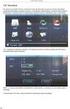 Instrukcja szybkiego uruchamiania kamery TruVision IP typu openstandard P/N 1076514A-PL REV 1.0 ISS 07OCT11 Copyright 2011 UTC Fire & Security. Wszelkie prawa zastrzeżone. Znaki towarowe i patenty Marka
Instrukcja szybkiego uruchamiania kamery TruVision IP typu openstandard P/N 1076514A-PL REV 1.0 ISS 07OCT11 Copyright 2011 UTC Fire & Security. Wszelkie prawa zastrzeżone. Znaki towarowe i patenty Marka
Ukryta kamera sieciowa. Skrócona instrukcja obsługi wersja polska
 Ukryta kamera sieciowa Skrócona instrukcja obsługi wersja polska Niniejsza skrócona instrukcja obsługi dotyczy modeli: DS-2CD6412FWD-10, DS-2CD6412FWD-20, DS-2CD6412FWD-30 UD.6L0201B1295A01EU 1 Informacje
Ukryta kamera sieciowa Skrócona instrukcja obsługi wersja polska Niniejsza skrócona instrukcja obsługi dotyczy modeli: DS-2CD6412FWD-10, DS-2CD6412FWD-20, DS-2CD6412FWD-30 UD.6L0201B1295A01EU 1 Informacje
INSTRUKCJA OBSŁUGI. instrukcja do kamer serii EVI
 INSTRUKCJA OBSŁUGI instrukcja do kamer serii EVI UWAGA: Dane techniczne oraz treść poniższej instrukcji mogą ulec zmianie bez uprzedzenia. Niektóre dane techniczne mogą różnić się w zależności od danego
INSTRUKCJA OBSŁUGI instrukcja do kamer serii EVI UWAGA: Dane techniczne oraz treść poniższej instrukcji mogą ulec zmianie bez uprzedzenia. Niektóre dane techniczne mogą różnić się w zależności od danego
Kamera. Kamera sieciowa Bullet. Skrócona instrukcja obsługi wersja polska. Niniejsza skrócona instrukcja obsługi dotyczy modeli: UD.
 Kamera Kamera sieciowa Bullet Skrócona instrukcja obsługi wersja polska Niniejsza skrócona instrukcja obsługi dotyczy modeli: UD.6L0201B1272A01EU 1 Kamera sieciowa Bullet Skrócona instrukcja obsługi Informacje
Kamera Kamera sieciowa Bullet Skrócona instrukcja obsługi wersja polska Niniejsza skrócona instrukcja obsługi dotyczy modeli: UD.6L0201B1272A01EU 1 Kamera sieciowa Bullet Skrócona instrukcja obsługi Informacje
Instrukcja obsługi. Kamera szybkoobrotowa IP LUMENA-12M1-147
 Instrukcja obsługi Kamera szybkoobrotowa IP UWAGA: Dane techniczne oraz treść poniższej instrukcji mogą ulec zmianie bez uprzedzenia. Niektóre dane techniczne mogą różnić się w zależności od danego modelu
Instrukcja obsługi Kamera szybkoobrotowa IP UWAGA: Dane techniczne oraz treść poniższej instrukcji mogą ulec zmianie bez uprzedzenia. Niektóre dane techniczne mogą różnić się w zależności od danego modelu
Podręcznik użytkownika kamery TruVision IP openstandard
 Podręcznik użytkownika kamery TruVision IP openstandard P/N 1076513A-PL REV 1.0 ISS 07OCT11 Copyright Znaki towarowe i patenty 2011 UTC Fire & Security. Wszelkie prawa zastrzeżone. Nazwy i logo Interlogix,
Podręcznik użytkownika kamery TruVision IP openstandard P/N 1076513A-PL REV 1.0 ISS 07OCT11 Copyright Znaki towarowe i patenty 2011 UTC Fire & Security. Wszelkie prawa zastrzeżone. Nazwy i logo Interlogix,
Instrukcja obsługi rejestratorów XVR. Zapoznaj się przed użyciem
 Instrukcja obsługi rejestratorów XVR Zapoznaj się przed użyciem Schemat podłączenia kamery Symbol V-IN / CH1, CH2... A-OUT HD OUT VGA USB / NET / RS485 DC12V Specyfikacja BNC - wejścia wideo, podłączanie
Instrukcja obsługi rejestratorów XVR Zapoznaj się przed użyciem Schemat podłączenia kamery Symbol V-IN / CH1, CH2... A-OUT HD OUT VGA USB / NET / RS485 DC12V Specyfikacja BNC - wejścia wideo, podłączanie
Kamera. Kamera sieciowa Bullet. Skrócona instrukcja obsługi wersja polska
 Kamera Kamera sieciowa Bullet Skrócona instrukcja obsługi wersja polska Niniejsza skrócona instrukcja obsługi dotyczy modeli: DS-2CD4212F-(I)(Z)(H)(S), DS-2CD4212FWD-(I)(Z)(H)(S), DS-2CD4224F-(I)(Z)(H)(S),
Kamera Kamera sieciowa Bullet Skrócona instrukcja obsługi wersja polska Niniejsza skrócona instrukcja obsługi dotyczy modeli: DS-2CD4212F-(I)(Z)(H)(S), DS-2CD4212FWD-(I)(Z)(H)(S), DS-2CD4224F-(I)(Z)(H)(S),
Kamera. Kamera sieciowa Bullet. Skrócona instrukcja obsługi wersja polska. Niniejsza skrócona instrukcja obsługi dotyczy modeli: UD.
 Kamera Kamera sieciowa Bullet Skrócona instrukcja obsługi wersja polska Niniejsza skrócona instrukcja obsługi dotyczy modeli: UD.6L001B170A01EU 0 Kamera sieciowa Bullet Skrócona instrukcja obsługi Informacje
Kamera Kamera sieciowa Bullet Skrócona instrukcja obsługi wersja polska Niniejsza skrócona instrukcja obsługi dotyczy modeli: UD.6L001B170A01EU 0 Kamera sieciowa Bullet Skrócona instrukcja obsługi Informacje
Kamera. Kamera sieciowa Dome. Skrócona instrukcja obsługi wersja polska
 Kamera Kamera sieciowa Dome Skrócona instrukcja obsługi wersja polska Niniejsza skrócona instrukcja obsługi dotyczy modeli: DS-2CD42F-(I), DS-2CD424F-(I), DS-2CD432F-(I), DS-2CD42FWD-(I), DS-2CD432FWD-(I),
Kamera Kamera sieciowa Dome Skrócona instrukcja obsługi wersja polska Niniejsza skrócona instrukcja obsługi dotyczy modeli: DS-2CD42F-(I), DS-2CD424F-(I), DS-2CD432F-(I), DS-2CD42FWD-(I), DS-2CD432FWD-(I),
Instrukcja obsługi IE LC-750
 Instrukcja obsługi IE LC-750 SPIS TREŚCI 1. Komponenty... 3 2. Logowanie... 5 3. Opis Menu... 6 3.1 Strona główna... 7 3.2 Powtórka... 7 3.3 Log... 8 3.4 Parametry... 9 3.4.1 Sieć... 9 3.4.2 Parametry
Instrukcja obsługi IE LC-750 SPIS TREŚCI 1. Komponenty... 3 2. Logowanie... 5 3. Opis Menu... 6 3.1 Strona główna... 7 3.2 Powtórka... 7 3.3 Log... 8 3.4 Parametry... 9 3.4.1 Sieć... 9 3.4.2 Parametry
Kamera. Kamera sieciowa Dome. Skrócona instrukcja obsługi - wersja polska
 Kamera Kamera sieciowa Dome Skrócona instrukcja obsługi - wersja polska Niniejsza skrócona instrukcja obsługi dotyczy modeli: DS-2CD4312F-(I)(Z)(H)(S), DS-2CD4312FWD-(I)(Z)(H)(S), DS-2CD4324F-(I)(Z)(H)(S),
Kamera Kamera sieciowa Dome Skrócona instrukcja obsługi - wersja polska Niniejsza skrócona instrukcja obsługi dotyczy modeli: DS-2CD4312F-(I)(Z)(H)(S), DS-2CD4312FWD-(I)(Z)(H)(S), DS-2CD4324F-(I)(Z)(H)(S),
Skrócona instrukcja obsługi rejestratora TVR 12HD
 Skrócona instrukcja obsługi rejestratora TVR 12HD Rysunek 1: złącza na panelu tylnym 1. Podłącz do urządzenia RS-232. 2. Podłącz maksymalnie cztery wejścia alarmu. 3. Podłącz jedno wyjście alarmowe. 4.
Skrócona instrukcja obsługi rejestratora TVR 12HD Rysunek 1: złącza na panelu tylnym 1. Podłącz do urządzenia RS-232. 2. Podłącz maksymalnie cztery wejścia alarmu. 3. Podłącz jedno wyjście alarmowe. 4.
INSTRUKCJA OBSŁUGI NVR 2708 NVR 2716
 INSTRUKCJA OBSŁUGI NVR 2708 NVR 2716 1. Dostęp przez stronę www. Podpiąć zasilacz wchodzący w skład zestawu - DC 12V DC Podpiąć szeregowo lub za pośrednictwem switcha rejestartor do komputera PC (karta
INSTRUKCJA OBSŁUGI NVR 2708 NVR 2716 1. Dostęp przez stronę www. Podpiąć zasilacz wchodzący w skład zestawu - DC 12V DC Podpiąć szeregowo lub za pośrednictwem switcha rejestartor do komputera PC (karta
Kamera sieciowa Mini Dome
 Kamera Kamera sieciowa Mini Dome Skrócona instrukcja obsługi wersja polska Niniejsza skrócona instrukcja obsługi dotyczy modeli: DS-2CD2312-I5, DS-2CD2332-I5 UD.6L0201B1256A01EU 1 Kamera sieciowa Mini
Kamera Kamera sieciowa Mini Dome Skrócona instrukcja obsługi wersja polska Niniejsza skrócona instrukcja obsługi dotyczy modeli: DS-2CD2312-I5, DS-2CD2332-I5 UD.6L0201B1256A01EU 1 Kamera sieciowa Mini
Dysk CD (z Oprogramowaniem i Podręcznikiem użytkownika)
 Do skonfigurowania urządzenia może posłużyć każda nowoczesna przeglądarka, np. Internet Explorer 6 lub Netscape Navigator 7.0. DP-G310 Bezprzewodowy serwer wydruków AirPlus G 2,4GHz Przed rozpoczęciem
Do skonfigurowania urządzenia może posłużyć każda nowoczesna przeglądarka, np. Internet Explorer 6 lub Netscape Navigator 7.0. DP-G310 Bezprzewodowy serwer wydruków AirPlus G 2,4GHz Przed rozpoczęciem
Skrócona instrukcja obsługi rejestratora TVR 12
 Skrócona instrukcja obsługi rejestratora TVR 12 Rysunek 1: Złącza na panelu tylnym 1. Zapętl do 16 kamer analogowych (zależy od modelu rejestratora DVR). 2. Podłącz do urządzenia RS-232. 3. Cztery złącza
Skrócona instrukcja obsługi rejestratora TVR 12 Rysunek 1: Złącza na panelu tylnym 1. Zapętl do 16 kamer analogowych (zależy od modelu rejestratora DVR). 2. Podłącz do urządzenia RS-232. 3. Cztery złącza
Kamera. Kamera sieciowa Dome. Skrócona instrukcja obsługi wersja polska. Niniejsza skrócona instrukcja obsługi dotyczy modeli: UD.
 Kamera Kamera sieciowa Dome Skrócona instrukcja obsługi wersja polska Niniejsza skrócona instrukcja obsługi dotyczy modeli: UD.6L0201B1255A01EU 1 Kamera sieciowa Dome Skrócona instrukcja obsługi Informacje
Kamera Kamera sieciowa Dome Skrócona instrukcja obsługi wersja polska Niniejsza skrócona instrukcja obsługi dotyczy modeli: UD.6L0201B1255A01EU 1 Kamera sieciowa Dome Skrócona instrukcja obsługi Informacje
Instrukcja obsługi rejestratorów XVR. wersja
 Instrukcja obsługi rejestratorów XVR wersja 10.2018 Schemat podłączenia kamery Symbol V-IN / CH1, CH2... A-OUT HD OUT VGA USB / NET / RS485 DC12V Specyfikacja BN wejścia wideo, podłączanie kamer Wyjście
Instrukcja obsługi rejestratorów XVR wersja 10.2018 Schemat podłączenia kamery Symbol V-IN / CH1, CH2... A-OUT HD OUT VGA USB / NET / RS485 DC12V Specyfikacja BN wejścia wideo, podłączanie kamer Wyjście
DWL-2100AP 802.11g/108Mbps Bezprzewodowy punkt dostępowy D-Link AirPlus XtremeG
 Do skonfigurowania urządzenia może posłużyć każda nowoczesna przeglądarka, np. Internet Explorer 6 lub Netscape Navigator 6.2.3. DWL-2100AP 802.11g/108Mbps Bezprzewodowy punkt dostępowy D-Link AirPlus
Do skonfigurowania urządzenia może posłużyć każda nowoczesna przeglądarka, np. Internet Explorer 6 lub Netscape Navigator 6.2.3. DWL-2100AP 802.11g/108Mbps Bezprzewodowy punkt dostępowy D-Link AirPlus
Instrukcja obsługi. Kamera IP
 Instrukcja obsługi Kamera IP UWAGA: Dane techniczne oraz treść poniższej instrukcji mogą ulec zmianie bez uprzedzenia. Niektóre dane techniczne mogą różnić się w zależności od danego modelu rejestratora.
Instrukcja obsługi Kamera IP UWAGA: Dane techniczne oraz treść poniższej instrukcji mogą ulec zmianie bez uprzedzenia. Niektóre dane techniczne mogą różnić się w zależności od danego modelu rejestratora.
Kamera. Kamera sieciowa Bullet. Skrócona instrukcja obsługi wersja polska. Niniejsza skrócona instrukcja obsługi dotyczy modeli: UD.
 Kamera Kamera sieciowa Bullet Skrócona instrukcja obsługi wersja polska Niniejsza skrócona instrukcja obsługi dotyczy modeli: UD.6L0201B1268A01EU 1 Kamera sieciowa Bullet Skrócona instrukcja obsługi Informacje
Kamera Kamera sieciowa Bullet Skrócona instrukcja obsługi wersja polska Niniejsza skrócona instrukcja obsługi dotyczy modeli: UD.6L0201B1268A01EU 1 Kamera sieciowa Bullet Skrócona instrukcja obsługi Informacje
K2 XVR-04 K2 XVR-08 K2 XVR-16 K2 XVR-24
 Rejestrator Cyfrowy S E R I E: K2 XVR-04 K2 XVR-08 K2 XVR-16 K2 XVR-24 Ustawienia dla podglądu na urządzeniach mobilnych opartych na systemie ANDROID 2012.09.07 Strona 1 / 9 1. Komunikacja 2. Urządzenia
Rejestrator Cyfrowy S E R I E: K2 XVR-04 K2 XVR-08 K2 XVR-16 K2 XVR-24 Ustawienia dla podglądu na urządzeniach mobilnych opartych na systemie ANDROID 2012.09.07 Strona 1 / 9 1. Komunikacja 2. Urządzenia
K2 XVR-04, K2 XVR-08, K2 XVR-16, K2 XVR-24. Rejestrator Cyfrowy S E R I E: K2 XVR. DVR klient. Instrukcja użytkownika 2011.05.19.
 Rejestrator Cyfrowy S E R I E: K2 XVR DVR klient Instrukcja użytkownika 2011.05.19 Strona 1 / 5 1. Jak połączyć się z DVR poprzez sieć komputerową. K2 XVR-04, K2 XVR-08, K2 XVR-16, K2 XVR-24 (Rysunek 1)
Rejestrator Cyfrowy S E R I E: K2 XVR DVR klient Instrukcja użytkownika 2011.05.19 Strona 1 / 5 1. Jak połączyć się z DVR poprzez sieć komputerową. K2 XVR-04, K2 XVR-08, K2 XVR-16, K2 XVR-24 (Rysunek 1)
Instrukcja obsługi. Grand IP Camera III. Kamera IP do monitoringu
 Instrukcja obsługi Grand IP Camera III Kamera IP do monitoringu 1 ROZDZIAŁ 1 1.1Wstęp Grandtec przedstawia kamerę IP z wbudowanym serwerem web i możliwością zarządzania przez WWW. Produkt stanowi idealne
Instrukcja obsługi Grand IP Camera III Kamera IP do monitoringu 1 ROZDZIAŁ 1 1.1Wstęp Grandtec przedstawia kamerę IP z wbudowanym serwerem web i możliwością zarządzania przez WWW. Produkt stanowi idealne
Arkusz instalacyjny kamery UVD-XP3DNR
 Arkusz instalacyjny kamery UVD-XP3DNR 1 2 3 4 5 P/N XP3DNR092009 REV 2.00 ISS 15JUN11 1 zf 5 6 Kamera UVD-XP3DNR składa się z następujących podzespołów: Moduł kamery (rysunek 1) Tabela 1: podzespołów kamery
Arkusz instalacyjny kamery UVD-XP3DNR 1 2 3 4 5 P/N XP3DNR092009 REV 2.00 ISS 15JUN11 1 zf 5 6 Kamera UVD-XP3DNR składa się z następujących podzespołów: Moduł kamery (rysunek 1) Tabela 1: podzespołów kamery
Skrócona instrukcja obsługi rejestratora TruVision DVR 44HD
 Skrócona instrukcja obsługi rejestratora TruVision DVR 44HD Rysunek 1: złącza na panelu tylnym 1. Podłącz cztery wejścia audio do złączy RCA. 2. Można podłączyć głośniki w celu odtwarzania dźwięku. 3.
Skrócona instrukcja obsługi rejestratora TruVision DVR 44HD Rysunek 1: złącza na panelu tylnym 1. Podłącz cztery wejścia audio do złączy RCA. 2. Można podłączyć głośniki w celu odtwarzania dźwięku. 3.
Kamera. Kamera sieciowa Box. Skrócona instrukcja obsługi wersja polska
 Kamera Kamera sieciowa Box Skrócona instrukcja obsługi wersja polska Niniejsza skrócona instrukcja obsługi dotyczy modeli: DS-2CD4012F-(A)(P)(W)(SDI)(FC), DS-2CD4012FWD-(A)(P)(W)(SDI)(FC), DS-2CD4024F-(A)(P)(W)(SDI)(FC),
Kamera Kamera sieciowa Box Skrócona instrukcja obsługi wersja polska Niniejsza skrócona instrukcja obsługi dotyczy modeli: DS-2CD4012F-(A)(P)(W)(SDI)(FC), DS-2CD4012FWD-(A)(P)(W)(SDI)(FC), DS-2CD4024F-(A)(P)(W)(SDI)(FC),
KONFIGURACJA KAMER FORTEC IP
 KONFIGURACJA KAMER FORTEC IP Konfiguracja połączenia z kamerą. Domyślny adres IP kamery jest ustawiony na 192.168.0.120. Porty komunikacyjne kamery to: 80 standardowy port www 30001 video, dane i komunikacja
KONFIGURACJA KAMER FORTEC IP Konfiguracja połączenia z kamerą. Domyślny adres IP kamery jest ustawiony na 192.168.0.120. Porty komunikacyjne kamery to: 80 standardowy port www 30001 video, dane i komunikacja
Skrócona instrukcja obsługi rejestratorów marki
 Skrócona instrukcja obsługi rejestratorów marki v 1.0, 22-05-2014 1 Spis treści 1. Wprowadzenie do technologii HD-CVI...3 2. Pierwsze uruchomienie...3 3. Logowanie i przegląd menu rejestratora...4 4. Ustawienia
Skrócona instrukcja obsługi rejestratorów marki v 1.0, 22-05-2014 1 Spis treści 1. Wprowadzenie do technologii HD-CVI...3 2. Pierwsze uruchomienie...3 3. Logowanie i przegląd menu rejestratora...4 4. Ustawienia
Instrukcja obsługi. Karta video USB + program DVR-USB/8F. Dane techniczne oraz treść poniższej instrukcji mogą ulec zmianie bez uprzedzenia.
 Instrukcja obsługi Karta video USB + program DVR-USB/8F Dane techniczne oraz treść poniższej instrukcji mogą ulec zmianie bez uprzedzenia. Spis treści 1. Wprowadzenie...3 1.1. Opis...3 1.2. Wymagania systemowe...5
Instrukcja obsługi Karta video USB + program DVR-USB/8F Dane techniczne oraz treść poniższej instrukcji mogą ulec zmianie bez uprzedzenia. Spis treści 1. Wprowadzenie...3 1.1. Opis...3 1.2. Wymagania systemowe...5
Skrócona instrukcja obsługi rejestratora TruVision NVR 10
 Skrócona instrukcja obsługi rejestratora TruVision NVR 10 P/N 1072767B-PL REV 1.0 ISS 17OCT14 Copyright 2014 United Technologies Corporation. Interlogix jest częścią UTC Building & INdustrial Systems oddziału
Skrócona instrukcja obsługi rejestratora TruVision NVR 10 P/N 1072767B-PL REV 1.0 ISS 17OCT14 Copyright 2014 United Technologies Corporation. Interlogix jest częścią UTC Building & INdustrial Systems oddziału
Podręcznik użytkownika kamery TruVision IP openstandard
 Podręcznik użytkownika kamery TruVision IP openstandard P/N 1076513B-PL REV 1.0 ISS 20MAR12 Copyright Znaki towarowe i patenty Producent Certyfikat Zgodność z przepisami FCC Zgodność z normami ACMA Kanada
Podręcznik użytkownika kamery TruVision IP openstandard P/N 1076513B-PL REV 1.0 ISS 20MAR12 Copyright Znaki towarowe i patenty Producent Certyfikat Zgodność z przepisami FCC Zgodność z normami ACMA Kanada
Instrukcja obsługi aplikacji TVRMobile 2.0
 Instrukcja obsługi aplikacji TVRMobile 2.0 P/N 1070644A-PL REV 1.0 ISS 14OCT13 Copyright Znaki towarowe i patenty Producent Informacje kontaktowe 2013 UTC Fire & Security Americas Corporation, Inc. Interlogix
Instrukcja obsługi aplikacji TVRMobile 2.0 P/N 1070644A-PL REV 1.0 ISS 14OCT13 Copyright Znaki towarowe i patenty Producent Informacje kontaktowe 2013 UTC Fire & Security Americas Corporation, Inc. Interlogix
Instrukcja obsługi. Rejestrator cyfrowy Gemini Technology
 Instrukcja obsługi Rejestrator cyfrowy Gemini Technology UWAGA: Dane techniczne oraz treść poniższej instrukcji mogą ulec zmianie bez uprzedzenia. Niektóre dane techniczne mogą różnić się w zależności
Instrukcja obsługi Rejestrator cyfrowy Gemini Technology UWAGA: Dane techniczne oraz treść poniższej instrukcji mogą ulec zmianie bez uprzedzenia. Niektóre dane techniczne mogą różnić się w zależności
instrukcja instalacji modemu SpeedTouch 605s
 instrukcja instalacji modemu SpeedTouch 605s Spis treści 1. Opis diod kontrolnych i gniazd modemu SpeedTouch 605s... 2 1.1. Opis diod kontrolnych... 2 1.2. Opis gniazd... 3 2. Konfiguracja połączenia przewodowego...
instrukcja instalacji modemu SpeedTouch 605s Spis treści 1. Opis diod kontrolnych i gniazd modemu SpeedTouch 605s... 2 1.1. Opis diod kontrolnych... 2 1.2. Opis gniazd... 3 2. Konfiguracja połączenia przewodowego...
Ważne: Przed rozpoczęciem instalowania serwera DP-G321 NALEŻY WYŁACZYĆ zasilanie drukarki.
 Do skonfigurowania urządzenia może posłużyć każda nowoczesna przeglądarka, np. Internet Explorer 6 lub Netscape Navigator 7.0. DP-G321 Bezprzewodowy, wieloportowy serwer wydruków AirPlus G 802.11g / 2.4
Do skonfigurowania urządzenia może posłużyć każda nowoczesna przeglądarka, np. Internet Explorer 6 lub Netscape Navigator 7.0. DP-G321 Bezprzewodowy, wieloportowy serwer wydruków AirPlus G 802.11g / 2.4
SKRÓCONA INSTRUKCJA OBSŁUGI. Kamery IP W BOX
 SKRÓCONA INSTRUKCJA OBSŁUGI Kamery IP W BOX Streszczenie W instrukcji ujęte są podstawowe czynności, które powinny być wykonane po uruchomieniu kamery IP Lancewicz, Piotr piotr.lancewicz@adiglobal.com
SKRÓCONA INSTRUKCJA OBSŁUGI Kamery IP W BOX Streszczenie W instrukcji ujęte są podstawowe czynności, które powinny być wykonane po uruchomieniu kamery IP Lancewicz, Piotr piotr.lancewicz@adiglobal.com
2014 Electronics For Imaging. Informacje zawarte w niniejszej publikacji podlegają postanowieniom opisanym w dokumencie Uwagi prawne dotyczącym tego
 2014 Electronics For Imaging. Informacje zawarte w niniejszej publikacji podlegają postanowieniom opisanym w dokumencie Uwagi prawne dotyczącym tego produktu. 23 czerwca 2014 Spis treści 3 Spis treści...5
2014 Electronics For Imaging. Informacje zawarte w niniejszej publikacji podlegają postanowieniom opisanym w dokumencie Uwagi prawne dotyczącym tego produktu. 23 czerwca 2014 Spis treści 3 Spis treści...5
Skrócona instrukcja obsługi rejestratorów marki IPOX
 Skrócona instrukcja obsługi rejestratorów marki IPOX v 1.1, 07-09-2015 1 Spis treści 1. Pierwsze uruchomienie...3 2. Logowanie i przegląd menu rejestratora...4 3. Ustawienia nagrywania...6 4. Odtwarzanie
Skrócona instrukcja obsługi rejestratorów marki IPOX v 1.1, 07-09-2015 1 Spis treści 1. Pierwsze uruchomienie...3 2. Logowanie i przegląd menu rejestratora...4 3. Ustawienia nagrywania...6 4. Odtwarzanie
Kamera sieciowa Mini Dome
 Kamera Kamera sieciowa Mini Dome Skrócona instrukcja obsługi wersja polska Niniejsza skrócona instrukcja obsługi dotyczy modeli: DS-2CD252F-(I) (IS) (IW) (IWS), DS-2CD2532F-(I) (IS) (IW) (IWS) UD.6L020B230A0EU
Kamera Kamera sieciowa Mini Dome Skrócona instrukcja obsługi wersja polska Niniejsza skrócona instrukcja obsługi dotyczy modeli: DS-2CD252F-(I) (IS) (IW) (IWS), DS-2CD2532F-(I) (IS) (IW) (IWS) UD.6L020B230A0EU
Kamera. Kamera sieciowa Dome. Skrócona instrukcja obsługi wersja polska
 Kamera Kamera sieciowa Dome Skrócona instrukcja obsługi wersja polska Niniejsza skrócona instrukcja obsługi dotyczy modeli: DS-2CD2112-(I), DS-2CD2132-(I) UD.6L0201B1254A01EU 1 Kamera sieciowa Dome Skrócona
Kamera Kamera sieciowa Dome Skrócona instrukcja obsługi wersja polska Niniejsza skrócona instrukcja obsługi dotyczy modeli: DS-2CD2112-(I), DS-2CD2132-(I) UD.6L0201B1254A01EU 1 Kamera sieciowa Dome Skrócona
Laboratorium - Konfiguracja routera bezprzewodowego w Windows Vista
 5.0 6.8.3.9 Laboratorium - Konfiguracja routera bezprzewodowego w Windows Vista Wprowadzenie Wydrukuj i uzupełnij to laboratorium. W tym laboratorium, będziesz konfigurował i testował ustawienia bezprzewodowego
5.0 6.8.3.9 Laboratorium - Konfiguracja routera bezprzewodowego w Windows Vista Wprowadzenie Wydrukuj i uzupełnij to laboratorium. W tym laboratorium, będziesz konfigurował i testował ustawienia bezprzewodowego
Konfiguracja podglądu obrazu z kamery IP / rejestratora BCS przez sieć LAN.
 Konfiguracja podglądu obrazu z kamery IP / rejestratora BCS przez sieć LAN. Aby oglądać obraz z kamery na komputerze za pośrednictwem sieci komputerowej (sieci lokalnej LAN lub Internetu), mamy do dyspozycji
Konfiguracja podglądu obrazu z kamery IP / rejestratora BCS przez sieć LAN. Aby oglądać obraz z kamery na komputerze za pośrednictwem sieci komputerowej (sieci lokalnej LAN lub Internetu), mamy do dyspozycji
Instrukcja obsługi zestawu WiFi
 Instrukcja obsługi zestawu WiFi Zapoznaj się przed użyciem www.e-security.com.pl Witaj! Dziękujemy za zakup naszego produktu! Ta instrukcja użytkownika służy do zapoznania się z bezprzwodowym zestawem
Instrukcja obsługi zestawu WiFi Zapoznaj się przed użyciem www.e-security.com.pl Witaj! Dziękujemy za zakup naszego produktu! Ta instrukcja użytkownika służy do zapoznania się z bezprzwodowym zestawem
Instrukcja instalacji kamery klinowej TruVision HD-TVI 1080P
 Instrukcja instalacji kamery klinowej TruVision HD-TVI 1080P P/N 1073183-PL REV A ISS 20MAR17 Copyright Znaki towarowe i patenty Producent Zgodność z przepisami FCC Warunki FCC Kanada Zgodność z przepisami
Instrukcja instalacji kamery klinowej TruVision HD-TVI 1080P P/N 1073183-PL REV A ISS 20MAR17 Copyright Znaki towarowe i patenty Producent Zgodność z przepisami FCC Warunki FCC Kanada Zgodność z przepisami
Instrukcja konfiguracji programu TV Wall do zarządzania dekoderami IN-IP-5904-MP, IN-IP-5904
 Instrukcja konfiguracji programu TV Wall do zarządzania dekoderami IN-IP-5904-MP, IN-IP-5904 Aktualizacja 16.01.2012r Strona 1 Sterowanie dekoderami przez program TV WALL Kam 1 (FullHD) KAM 1 KAM 2 Strumień
Instrukcja konfiguracji programu TV Wall do zarządzania dekoderami IN-IP-5904-MP, IN-IP-5904 Aktualizacja 16.01.2012r Strona 1 Sterowanie dekoderami przez program TV WALL Kam 1 (FullHD) KAM 1 KAM 2 Strumień
Rysunek 2: Elementy sterujące na panelu przednim
 Skrócona instrukcja obsługi rejestratora TVR 1516DHD Rysunek 1: złącza na panelu tylnym 1. Podłącz do urządzenia RS-232. 2. Podłącz maksymalnie cztery wejścia alarmu. 3. Podłącz jedno wyjście przekaźnika
Skrócona instrukcja obsługi rejestratora TVR 1516DHD Rysunek 1: złącza na panelu tylnym 1. Podłącz do urządzenia RS-232. 2. Podłącz maksymalnie cztery wejścia alarmu. 3. Podłącz jedno wyjście przekaźnika
Instalacja. Podłączenie urządzenia. Wyłącz wszystkie urządzenia sieciowe (komputer, modem i router).
 Instalacja Podłączenie urządzenia Wyłącz wszystkie urządzenia sieciowe (komputer, modem i router). Podłącz kabel sieciowy do port WAN routera i do portu LAN modemu. Podłącz kabel sieciowy do komputera
Instalacja Podłączenie urządzenia Wyłącz wszystkie urządzenia sieciowe (komputer, modem i router). Podłącz kabel sieciowy do port WAN routera i do portu LAN modemu. Podłącz kabel sieciowy do komputera
Instrukcja instalacji i podstawowej konfiguracji. DS-2CD2xxx-I
 Instrukcja instalacji i podstawowej konfiguracji Kamery IP DS-2CD2xxx-I (DS-2CD2012-I, DS-2CD2112-I, DS-2CD2032-I, DS-2CD2132-I) Informacje zawarte w instrukcji Przed przystąpieniem do instalacji i eksploatacji
Instrukcja instalacji i podstawowej konfiguracji Kamery IP DS-2CD2xxx-I (DS-2CD2012-I, DS-2CD2112-I, DS-2CD2032-I, DS-2CD2132-I) Informacje zawarte w instrukcji Przed przystąpieniem do instalacji i eksploatacji
SKRó CONA INSTRUKCJA OBSŁUGI
 SKRó CONA INSTRUKCJA OBSŁUGI dla systemu Windows Vista SPIS TREśCI Rozdział 1: WYMAGANIA SYSTEMOWE...1 Rozdział 2: INSTALACJA OPROGRAMOWANIA DRUKARKI W SYSTEMIE WINDOWS...2 Instalowanie oprogramowania
SKRó CONA INSTRUKCJA OBSŁUGI dla systemu Windows Vista SPIS TREśCI Rozdział 1: WYMAGANIA SYSTEMOWE...1 Rozdział 2: INSTALACJA OPROGRAMOWANIA DRUKARKI W SYSTEMIE WINDOWS...2 Instalowanie oprogramowania
Instrukcja szybkiego uruchomienia
 Instrukcja szybkiego uruchomienia Rejestrator IP NVR-009 Przed włączeniem zapoznaj się z treścią niniejszej instrukcji. Zaleca się zachować instrukcję na przyszłość. Spis treści 1. Złącza i przyciski urządzeń...3
Instrukcja szybkiego uruchomienia Rejestrator IP NVR-009 Przed włączeniem zapoznaj się z treścią niniejszej instrukcji. Zaleca się zachować instrukcję na przyszłość. Spis treści 1. Złącza i przyciski urządzeń...3
Bezprzewodowy ruter kieszonkowy/punkt dostępowy DWL-G730AP. Dysk CD z Podręcznikiem użytkownika. Kabel ethernetowy kat. 5 UTP
 Urządzenie można skonfigurować za pomocą każdej nowoczesnej przeglądarki internetowej, np. Internet Explorer 6 lub Netscape Navigator 6.2.3. DWL-G730AP Bezprzewodowy ruter kieszonkowy/punkt dostępowy D-Link
Urządzenie można skonfigurować za pomocą każdej nowoczesnej przeglądarki internetowej, np. Internet Explorer 6 lub Netscape Navigator 6.2.3. DWL-G730AP Bezprzewodowy ruter kieszonkowy/punkt dostępowy D-Link
Podłączenie urządzenia. W trakcie konfiguracji routera należy korzystać wyłącznie z przewodowego połączenia sieciowego.
 Instalacja Podłączenie urządzenia W trakcie konfiguracji routera należy korzystać wyłącznie z przewodowego połączenia sieciowego. Należy dopilnować by nie podłączać urządzeń mokrymi rękami. Jeżeli aktualnie
Instalacja Podłączenie urządzenia W trakcie konfiguracji routera należy korzystać wyłącznie z przewodowego połączenia sieciowego. Należy dopilnować by nie podłączać urządzeń mokrymi rękami. Jeżeli aktualnie
Kamera megapikselowa IP TruVision instrukcja obsługi
 Kamera megapikselowa IP TruVision instrukcja obsługi P/N 1070142-PL REV 2.0 ISS 27JAN11 Copyright Znaki towarowe i patenty 2011 UTC Fire & Security. Wszelkie prawa zastrzeżone. Nazwa i logo TruVision to
Kamera megapikselowa IP TruVision instrukcja obsługi P/N 1070142-PL REV 2.0 ISS 27JAN11 Copyright Znaki towarowe i patenty 2011 UTC Fire & Security. Wszelkie prawa zastrzeżone. Nazwa i logo TruVision to
ROZDZIAŁ 1: Instrukcja obsługi oprogramowania VMS
 ROZDZIAŁ 1: Instrukcja obsługi oprogramowania VMS 1. Instalacja oprogramowania: Oprogramowanie VMS składa się z dwóch częśći - VMS serwer oraz VMS klient.. Przy instalacji mozna wybrać, którą funkcję chcesz
ROZDZIAŁ 1: Instrukcja obsługi oprogramowania VMS 1. Instalacja oprogramowania: Oprogramowanie VMS składa się z dwóch częśći - VMS serwer oraz VMS klient.. Przy instalacji mozna wybrać, którą funkcję chcesz
Fiery Remote Scan. Uruchamianie programu Fiery Remote Scan. Skrzynki pocztowe
 Fiery Remote Scan Program Fiery Remote Scan umożliwia zarządzanie skanowaniem na serwerze Fiery server i drukarce ze zdalnego komputera. Programu Fiery Remote Scan można użyć do wykonania następujących
Fiery Remote Scan Program Fiery Remote Scan umożliwia zarządzanie skanowaniem na serwerze Fiery server i drukarce ze zdalnego komputera. Programu Fiery Remote Scan można użyć do wykonania następujących
4 Channel Video Server ACD-2200. Ver. 080331. Quick Installation Guide
 4 Channel Video Server ACD-2200 Ver. 080331 Quick Installation Guide 1 1 Start 1.1 Zawartość opakowania ACD-2200 Karta gwarancyjna Płyta CD Akcesoria 1.2 Opis urządzenia 1. Numer kanału 2. Wejście wideo
4 Channel Video Server ACD-2200 Ver. 080331 Quick Installation Guide 1 1 Start 1.1 Zawartość opakowania ACD-2200 Karta gwarancyjna Płyta CD Akcesoria 1.2 Opis urządzenia 1. Numer kanału 2. Wejście wideo
Instrukcja obsługi. Karta video USB DVR-USB/41
 Instrukcja obsługi Karta video USB DVR-USB/41 UWAGA: Dane techniczne oraz treść poniższej instrukcji mogą ulec zmianie bez uprzedzenia. Niektóre dane techniczne mogą różnić się w zależności od danego modelu
Instrukcja obsługi Karta video USB DVR-USB/41 UWAGA: Dane techniczne oraz treść poniższej instrukcji mogą ulec zmianie bez uprzedzenia. Niektóre dane techniczne mogą różnić się w zależności od danego modelu
Wzmacniacz sygnału, repeater Wi-Fi Conrad N300, do gniazdka, 1xRJ45
 INSTRUKCJA OBSŁUGI Wzmacniacz sygnału, repeater Wi-Fi Conrad N300, do gniazdka, 1xRJ45 Produkt nr: 986922 Strona 1 z 17 Wzmacniacz sygnału, repeater Wi-Fi Conrad N300 To urządzenie WI-Fi jest zaprojekowane
INSTRUKCJA OBSŁUGI Wzmacniacz sygnału, repeater Wi-Fi Conrad N300, do gniazdka, 1xRJ45 Produkt nr: 986922 Strona 1 z 17 Wzmacniacz sygnału, repeater Wi-Fi Conrad N300 To urządzenie WI-Fi jest zaprojekowane
instrukcja obsługi RXCamView
 instrukcja obsługi RXCamView INFORMACJE WSTĘPNE 1. RXCamView- informacje wstępne RXCamView jest aplikacją na urządzenia mobilne dla systemów Android i IOS. Umożliwia podgląd wideo z rejestratorów AHD marki
instrukcja obsługi RXCamView INFORMACJE WSTĘPNE 1. RXCamView- informacje wstępne RXCamView jest aplikacją na urządzenia mobilne dla systemów Android i IOS. Umożliwia podgląd wideo z rejestratorów AHD marki
Samsung Universal Print Driver Podręcznik użytkownika
 Samsung Universal Print Driver Podręcznik użytkownika wyobraź sobie możliwości Copyright 2009 Samsung Electronics Co., Ltd. Wszelkie prawa zastrzeżone. Ten podręcznik administratora dostarczono tylko w
Samsung Universal Print Driver Podręcznik użytkownika wyobraź sobie możliwości Copyright 2009 Samsung Electronics Co., Ltd. Wszelkie prawa zastrzeżone. Ten podręcznik administratora dostarczono tylko w
TruVision IP Dome Open- Standards podręcznik użytkownika
 TruVision IP Dome Open- Standards podręcznik użytkownika P/N 1076511A-PL WERSJA 1.0 ISS 07OCT11 Copyright Znaki towarowe i patenty 2011 UTC Fire & Security. Wszelkie prawa zastrzeżone. Nazwy i logo Interlogix,
TruVision IP Dome Open- Standards podręcznik użytkownika P/N 1076511A-PL WERSJA 1.0 ISS 07OCT11 Copyright Znaki towarowe i patenty 2011 UTC Fire & Security. Wszelkie prawa zastrzeżone. Nazwy i logo Interlogix,
TruVision IP Dome Open- Standards podręcznik użytkownika
 TruVision IP Dome Open- Standards podręcznik użytkownika P/N 1076511C-PL WERSJA 1.0 ISS 05DEC12 Copyright Znaki towarowe i patenty Producent Certyfikat Zgodność z przepisami FCC Zgodność z normami ACMA
TruVision IP Dome Open- Standards podręcznik użytkownika P/N 1076511C-PL WERSJA 1.0 ISS 05DEC12 Copyright Znaki towarowe i patenty Producent Certyfikat Zgodność z przepisami FCC Zgodność z normami ACMA
ZyXEL NBG-415N. Bezprzewodowy router szerokopasmowy 802.11n. Skrócona instrukcja obsługi. Wersja 1.00 10/2006 Edycja 1
 ZyXEL NBG-415N Bezprzewodowy router szerokopasmowy 802.11n Skrócona instrukcja obsługi Wersja 1.00 10/2006 Edycja 1 Copyright 2006 ZyXEL Communications Corporation. Wszystkie prawa zastrzeżone Wprowadzenie
ZyXEL NBG-415N Bezprzewodowy router szerokopasmowy 802.11n Skrócona instrukcja obsługi Wersja 1.00 10/2006 Edycja 1 Copyright 2006 ZyXEL Communications Corporation. Wszystkie prawa zastrzeżone Wprowadzenie
Skrócona Instrukcja Obsługi Version 1.0. DCS-2120 Bezprzewodowa kamera IP
 Skrócona Instrukcja Obsługi Version 1.0 DCS-2120 Bezprzewodowa kamera IP Wymagania systemowe Wymagania systemowe MS Windows 2000/XP co najmniej 128MB pamięci RAM (zalecane 256MB) sieć bezprzewodowa (802.11b/802.11g)
Skrócona Instrukcja Obsługi Version 1.0 DCS-2120 Bezprzewodowa kamera IP Wymagania systemowe Wymagania systemowe MS Windows 2000/XP co najmniej 128MB pamięci RAM (zalecane 256MB) sieć bezprzewodowa (802.11b/802.11g)
Instalacja. Bezprzewodowy punkt dostępowy NETGEAR 802.11ac Model WAC120. Zawartość opakowania
 Znaki towarowe NETGEAR, logo NETGEAR oraz Connect with Innovation są znakami towarowymi oraz/lub zastrzeżonymi znakami towarowymi należącymi do firmy NETGEAR Inc. oraz/lub jej spółek zależnych w USA oraz/lub
Znaki towarowe NETGEAR, logo NETGEAR oraz Connect with Innovation są znakami towarowymi oraz/lub zastrzeżonymi znakami towarowymi należącymi do firmy NETGEAR Inc. oraz/lub jej spółek zależnych w USA oraz/lub
INSTRUKCJA OBSŁUGI OPROGRAMOWANIA VMS. Spis treści Instalacja Instrukcje użytkowania i obsługi... 3
 Spis treści INSTRUKCJA OBSŁUGI OPROGRAMOWANIA VMS Spis treści... 1 1 Instalacja... 2 2 Instrukcje użytkowania i obsługi... 3 2.1 Instrukcja konfiguracji modułu VMS MANAGMENT... 3 2.1.1 Logowanie... 3 2.1.2
Spis treści INSTRUKCJA OBSŁUGI OPROGRAMOWANIA VMS Spis treści... 1 1 Instalacja... 2 2 Instrukcje użytkowania i obsługi... 3 2.1 Instrukcja konfiguracji modułu VMS MANAGMENT... 3 2.1.1 Logowanie... 3 2.1.2
Oprogramowanie. DMS Lite. Podstawowa instrukcja obsługi
 Oprogramowanie DMS Lite Podstawowa instrukcja obsługi 1 Spis treści 1. Informacje wstępne 3 2. Wymagania sprzętowe/systemowe 4 3. Instalacja 5 4. Uruchomienie 6 5. Podstawowa konfiguracja 7 6. Wyświetlanie
Oprogramowanie DMS Lite Podstawowa instrukcja obsługi 1 Spis treści 1. Informacje wstępne 3 2. Wymagania sprzętowe/systemowe 4 3. Instalacja 5 4. Uruchomienie 6 5. Podstawowa konfiguracja 7 6. Wyświetlanie
SKRÓCONA INSTRUKCJA DLA REJESTRATORÓW SERII AHD 4, 8 I 16 KANAŁOWYCH (MODELE: AHDR-1042D/M, AHDR1041D/M, AHDR-1082D/M, AHDR1162D/M)
 SKRÓCONA INSTRUKCJA DLA REJESTRATORÓW SERII, I 6 KANAŁOWYCH. WIDOK PANELA PRZEDNIEGO (REJESTRATOR KANAŁOWY) (MODELE: R-0D/M, R0D/M, R-0D/M, R6D/M) Odbiornik IR 7 Klawisze powrotu Klawisz potwierdzenia.
SKRÓCONA INSTRUKCJA DLA REJESTRATORÓW SERII, I 6 KANAŁOWYCH. WIDOK PANELA PRZEDNIEGO (REJESTRATOR KANAŁOWY) (MODELE: R-0D/M, R0D/M, R-0D/M, R6D/M) Odbiornik IR 7 Klawisze powrotu Klawisz potwierdzenia.
Laboratorium - Konfiguracja routera bezprzewodowego w Windows 7
 5.0 6.8.3.8 Laboratorium - Konfiguracja routera bezprzewodowego w Windows 7 Wprowadzenie Wydrukuj i uzupełnij to laboratorium. W tym laboratorium, będziesz konfigurował i testował ustawienia bezprzewodowego
5.0 6.8.3.8 Laboratorium - Konfiguracja routera bezprzewodowego w Windows 7 Wprowadzenie Wydrukuj i uzupełnij to laboratorium. W tym laboratorium, będziesz konfigurował i testował ustawienia bezprzewodowego
Instrukcja obsługi kamery UVP 1.3 MPX HD 18X PTZ
 Instrukcja obsługi kamery UVP 1.3 MPX HD 18X PTZ P/N 1072601A-PL REV 1.0 ISS 28NOV12 Copyright Znaki towarowe i patenty Producent Certyfikacja Zgodność z przepisami FCC Zgodność z przepisami ACMA Kanada
Instrukcja obsługi kamery UVP 1.3 MPX HD 18X PTZ P/N 1072601A-PL REV 1.0 ISS 28NOV12 Copyright Znaki towarowe i patenty Producent Certyfikacja Zgodność z przepisami FCC Zgodność z przepisami ACMA Kanada
Instrukcja konfiguracji kamery klinowej TruVision HD-TVI 1080P
 Instrukcja konfiguracji kamery klinowej TruVision HD-TVI 1080P P/N 1073184-PL REV A ISS 22MAR17 Copyright Znaki towarowe i patenty Producent Informacje kontaktowe Pomoc techniczna 2017 United Technologies
Instrukcja konfiguracji kamery klinowej TruVision HD-TVI 1080P P/N 1073184-PL REV A ISS 22MAR17 Copyright Znaki towarowe i patenty Producent Informacje kontaktowe Pomoc techniczna 2017 United Technologies
Kopułowa kamera megapikselowa IP TruVision instrukcja obsługi
 Kopułowa kamera megapikselowa IP TruVision instrukcja obsługi P/N 1070296-PL REV B ISS 25JAN11 Copyright Znaki towarowe i patenty 2011 UTC Fire & Security. Wszelkie prawa zastrzeżone. Nazwa i logo TruVision
Kopułowa kamera megapikselowa IP TruVision instrukcja obsługi P/N 1070296-PL REV B ISS 25JAN11 Copyright Znaki towarowe i patenty 2011 UTC Fire & Security. Wszelkie prawa zastrzeżone. Nazwa i logo TruVision
Instrukcja szybkiej instalacji. Przed przystąpieniem do instalacji należy zgromadzić w zasięgu ręki wszystkie potrzebne informacje i urządzenia.
 Instrukcja szybkiej instalacji Do konfiguracji modemu może posłużyć dowolna nowoczesna przeglądarka np. Internet Explorer 6 lub Netscape Navigator 6.2.3. DSL-300T ADSL Modem Przed rozpoczęciem Przed przystąpieniem
Instrukcja szybkiej instalacji Do konfiguracji modemu może posłużyć dowolna nowoczesna przeglądarka np. Internet Explorer 6 lub Netscape Navigator 6.2.3. DSL-300T ADSL Modem Przed rozpoczęciem Przed przystąpieniem
Instrukcja podłączania kamer W BOX do innych rejestratorów i oprogramowań do rejestracji wideo
 Instrukcja podłączania kamer W BOX do innych rejestratorów i oprogramowań do rejestracji wideo Opracował: Dawid Adamczyk dawid.adamczyk@adiglobal.com 1 Spis treści 1. Konfiguracja adresu IP kamer W BOX...
Instrukcja podłączania kamer W BOX do innych rejestratorów i oprogramowań do rejestracji wideo Opracował: Dawid Adamczyk dawid.adamczyk@adiglobal.com 1 Spis treści 1. Konfiguracja adresu IP kamer W BOX...
Instrukcja obsługi. Rejestrator + kamera CRI-10SD+PIR. Dane techniczne oraz treść poniższej instrukcji mogą ulec zmianie bez uprzedzenia.
 Instrukcja obsługi Rejestrator + kamera CRI-10SD+PIR Dane techniczne oraz treść poniższej instrukcji mogą ulec zmianie bez uprzedzenia. 1 Odbiornik zgodny jest z warunkami dyrektywy 89/336/EEC dotyczącej
Instrukcja obsługi Rejestrator + kamera CRI-10SD+PIR Dane techniczne oraz treść poniższej instrukcji mogą ulec zmianie bez uprzedzenia. 1 Odbiornik zgodny jest z warunkami dyrektywy 89/336/EEC dotyczącej
JVC CAM Control (na telefony iphone) Instrukcja obsługi
 JVC CAM Control (na telefony iphone) Instrukcja obsługi Polski To jest instrukcja obsługi oprogramowania (na telefony iphone) urządzenia Live Streaming Camera GV LS2/GV LS1 wyprodukowanego przez firmę
JVC CAM Control (na telefony iphone) Instrukcja obsługi Polski To jest instrukcja obsługi oprogramowania (na telefony iphone) urządzenia Live Streaming Camera GV LS2/GV LS1 wyprodukowanego przez firmę
Dysk CD (z podręcznikiem użytkownika) Kabel ethernetowy (Kat. 5 UTP)
 Urządzenie można skonfigurować za pomocą każdej nowoczesnej przeglądarki internetowej, np. Internet Explorer 6 lub Netscape Navigator 7. DWL-G810 D-Link AirPlus XtremeG most Ethernet-sieć bezprzewodowa
Urządzenie można skonfigurować za pomocą każdej nowoczesnej przeglądarki internetowej, np. Internet Explorer 6 lub Netscape Navigator 7. DWL-G810 D-Link AirPlus XtremeG most Ethernet-sieć bezprzewodowa
Instrukcja instalacji kamery IP TruVision
 Instrukcja instalacji kamery IP TruVision P/N 1072668B-PL REV 1.0 ISS 25FEB14 Copyright Znaki towarowe i patenty Producent Certyfikaty Zgodność z przepisami FCC 2014 United Technologies Corporation. Interlogix
Instrukcja instalacji kamery IP TruVision P/N 1072668B-PL REV 1.0 ISS 25FEB14 Copyright Znaki towarowe i patenty Producent Certyfikaty Zgodność z przepisami FCC 2014 United Technologies Corporation. Interlogix
Rejestratory DVS-NVR0401-4P i DVS-NVR0801-8P. Instrukcja aktywacji rejestratora i dodawania kamer IP
 Rejestratory DVS-NVR0401-4P i DVS-NVR0801-8P Instrukcja aktywacji rejestratora i dodawania kamer IP Pierwsze uruchomienie rejestratora Przy pierwszym uruchomieniu rejestratora należy wykonać procedurę
Rejestratory DVS-NVR0401-4P i DVS-NVR0801-8P Instrukcja aktywacji rejestratora i dodawania kamer IP Pierwsze uruchomienie rejestratora Przy pierwszym uruchomieniu rejestratora należy wykonać procedurę
Instrukcja konfiguracji urządzenia Comarch TNA Gateway Plus
 Instrukcja konfiguracji urządzenia Comarch TNA Gateway Plus COMARCH TNA Szanowni Państwo, dziękujemy za wybór usługi Comarch TNA oraz urządzenia Comarch TNA Gateway Plus. Mamy nadzieję, że korzystanie
Instrukcja konfiguracji urządzenia Comarch TNA Gateway Plus COMARCH TNA Szanowni Państwo, dziękujemy za wybór usługi Comarch TNA oraz urządzenia Comarch TNA Gateway Plus. Mamy nadzieję, że korzystanie
Instrukcja instalacji puszki i uchwytu do podwójnego widoku dla kamery kopułowej TruVision do montażu klinowego
 Instrukcja instalacji puszki i uchwytu do podwójnego widoku dla kamery kopułowej TruVision do montażu klinowego Przedstawienie produktu Jest to instrukcja instalacji dla następujących modeli kamer TruVision
Instrukcja instalacji puszki i uchwytu do podwójnego widoku dla kamery kopułowej TruVision do montażu klinowego Przedstawienie produktu Jest to instrukcja instalacji dla następujących modeli kamer TruVision
INSTRUKCJA OBSŁUGI KAMER
 INSTRUKCJA OBSŁUGI KAMER IPOX ECO WWW.IPOX.PL Wersja: 1.1 Data: 05-05-2016 1. Wprowadzenie Niniejsza instrukcja opisuje kluczowe funkcjonalności kamer serii THD oraz DHD. Z uwagi na zmiany zachodzące w
INSTRUKCJA OBSŁUGI KAMER IPOX ECO WWW.IPOX.PL Wersja: 1.1 Data: 05-05-2016 1. Wprowadzenie Niniejsza instrukcja opisuje kluczowe funkcjonalności kamer serii THD oraz DHD. Z uwagi na zmiany zachodzące w
2 Skrócona instrukcja obsługi rejestratora TVR 45HD
 Skrócona instrukcja obsługi rejestratora TVR 45HD Rysunek 1: złącza na panelu tylnym 1. Podłącz cztery wejścia audio do złączy RCA. 2. Podłącz do głośników w celu odtwarzania dźwięku. 3. Wejście liniowe
Skrócona instrukcja obsługi rejestratora TVR 45HD Rysunek 1: złącza na panelu tylnym 1. Podłącz cztery wejścia audio do złączy RCA. 2. Podłącz do głośników w celu odtwarzania dźwięku. 3. Wejście liniowe
Instrukcja obsługi projektora sieciowego
 Instrukcja obsługi projektora sieciowego Spis treści Przygotowanie...3 Podłączenie projektora do komputera...3 Podłączenie przewodowe... 3 Zdalne sterowanie projektorem poprzez przeglądarkę internetową...5
Instrukcja obsługi projektora sieciowego Spis treści Przygotowanie...3 Podłączenie projektora do komputera...3 Podłączenie przewodowe... 3 Zdalne sterowanie projektorem poprzez przeglądarkę internetową...5
KAMERA OBROTOWA IP WIFI HD 720p model: AK203A. INSTRUKCJA OBSŁUGI dla Windows
 KAMERA OBROTOWA IP WIFI HD 720p model: AK203A INSTRUKCJA OBSŁUGI dla Windows Wstęp Kamera AK203A została zaprojektowana z myślą o zastosowaniu w gospodarstwach domowych oraz w małych i średnich przedsiębiorstwach.
KAMERA OBROTOWA IP WIFI HD 720p model: AK203A INSTRUKCJA OBSŁUGI dla Windows Wstęp Kamera AK203A została zaprojektowana z myślą o zastosowaniu w gospodarstwach domowych oraz w małych i średnich przedsiębiorstwach.
Instrukcja obsługi aplikacji TVRMobile HD 2.0
 Instrukcja obsługi aplikacji TVRMobile HD 2.0 P/N 1072645A-PL REV 1.0 ISS 14OCT13 Copyright Znaki towarowe i patenty Producent Informacje kontaktowe 2013 UTC Fire & Security Americas Corporation, Inc.
Instrukcja obsługi aplikacji TVRMobile HD 2.0 P/N 1072645A-PL REV 1.0 ISS 14OCT13 Copyright Znaki towarowe i patenty Producent Informacje kontaktowe 2013 UTC Fire & Security Americas Corporation, Inc.
INSTRUKCJA OBSŁUGI ROUTERA 4 w 1 - ΩMEGA O700 - WIRELESS N 300M ROUTER.
 INSTRUKCJA OBSŁUGI ROUTERA 4 w 1 - ΩMEGA O700 - WIRELESS N 300M ROUTER. Dziękujemy za zakup bezprzewodowego routera marki ΩMEGA. Dołożyliśmy wszelkich starań, aby to urządzenie spełniło Twoje oczekiwania.
INSTRUKCJA OBSŁUGI ROUTERA 4 w 1 - ΩMEGA O700 - WIRELESS N 300M ROUTER. Dziękujemy za zakup bezprzewodowego routera marki ΩMEGA. Dołożyliśmy wszelkich starań, aby to urządzenie spełniło Twoje oczekiwania.
Kamera Domu Inteligentnego. Instrukcja instalacji
 Kamera Domu Inteligentnego Instrukcja instalacji 1 Spis treści 1.Wprowadzenie... 3 2.Wymagania sprzętowe... 3 3.Specyfikacja techniczna... 3 4.Schemat urządzenia... 4 5.Instalacja urządzenia... 4 6.Instalacja
Kamera Domu Inteligentnego Instrukcja instalacji 1 Spis treści 1.Wprowadzenie... 3 2.Wymagania sprzętowe... 3 3.Specyfikacja techniczna... 3 4.Schemat urządzenia... 4 5.Instalacja urządzenia... 4 6.Instalacja
GOCLEVER EYE. Instrukcja Obsługi
 GOCLEVER EYE Instrukcja Obsługi Spis treści Pierwsze podłączenie Goclever Eye.... 2 Korzystanie z Goclever Eye za pomocą komputera.... 2 a) Przy użyciu programu Goclever Eye PC... 2 b) Przy użyciu interfejsu
GOCLEVER EYE Instrukcja Obsługi Spis treści Pierwsze podłączenie Goclever Eye.... 2 Korzystanie z Goclever Eye za pomocą komputera.... 2 a) Przy użyciu programu Goclever Eye PC... 2 b) Przy użyciu interfejsu
